Page 1
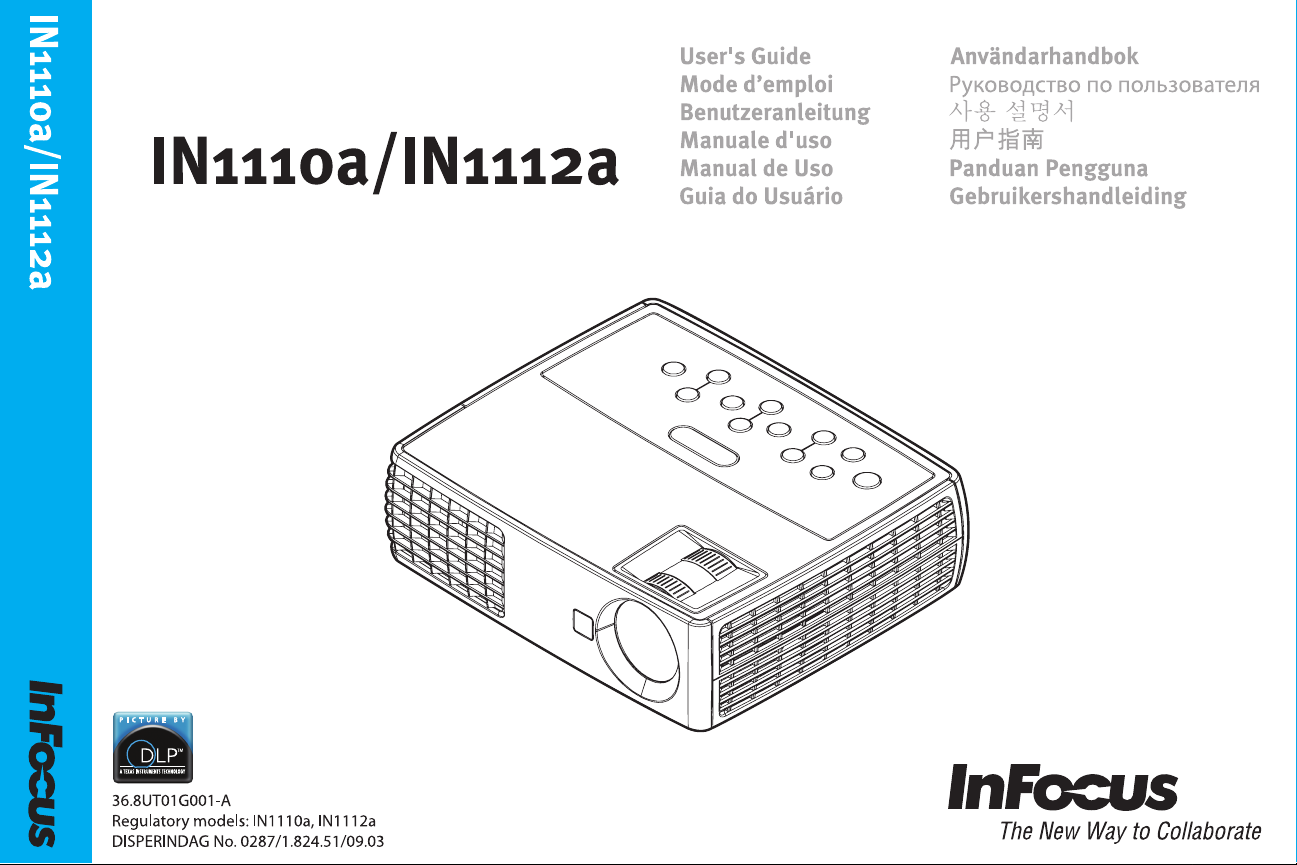
Page 2
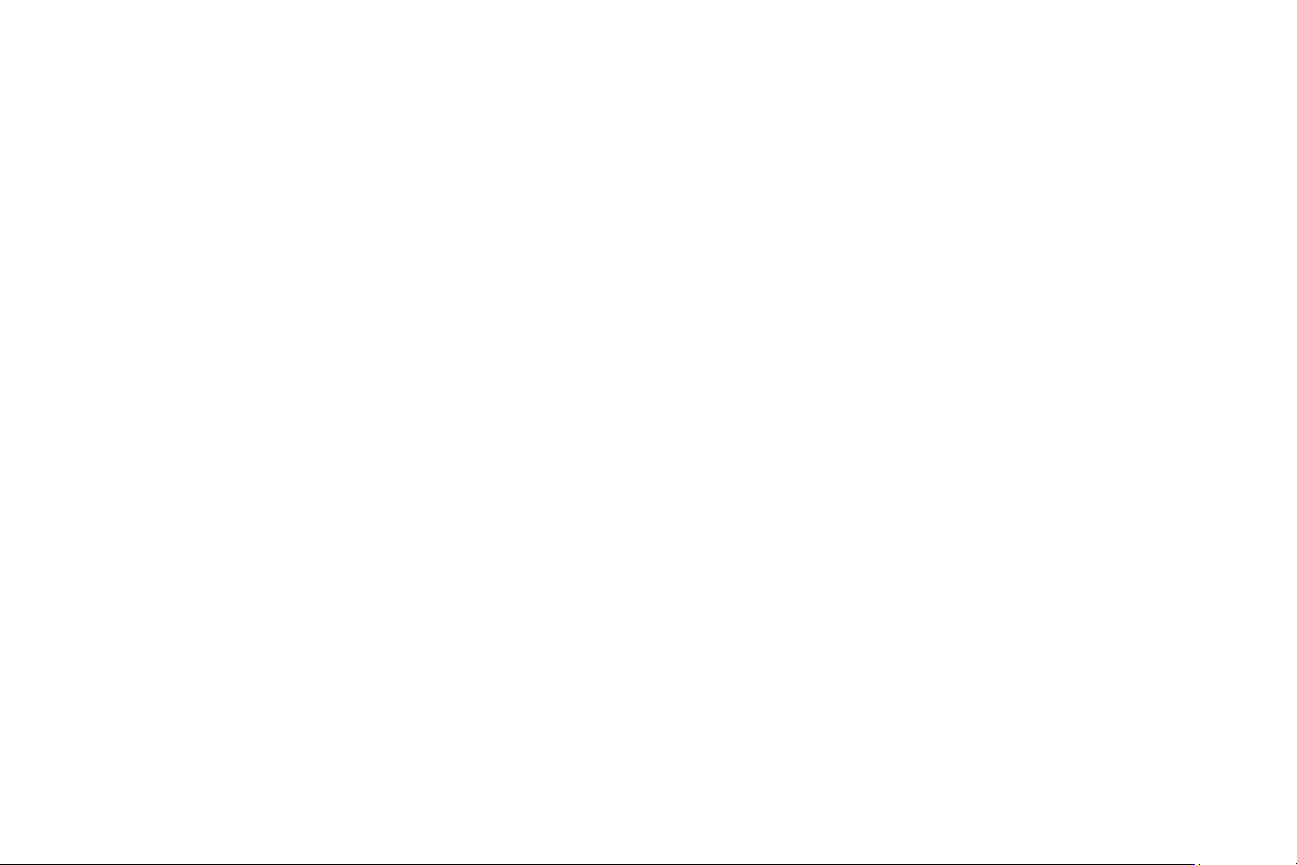
符合性声明
制造商:InFocus Corporation 13190 SW 68th Parkway, Portland, Oregon 97223-8368
USA
我们基于独立承担责任的原则,特此声明,本投影机符合下列指令和规范:
EMC 指令 2004/108/EC
EMC:EN 55022
EN 55024
EN 61000-3-2
EN 61000-3-3
低电压指令 2006/95/EC
安全:IEC 60950-1
商标
Apple、Macintosh 和 PowerBook 是苹果电脑公司的商标或注册商标。IBM 是国际商
用机器公司的商标或注册商标。Microsoft、PowerPoint 和 Windows 是微软公司的商
标或注册商标。Adobe 和 Acrobat 是 Adobe Systems Incorporated 公司的商标或注册
商标。 DLP® 和 DLP 标志是 Texas Instruments 公司的注册商标,BrilliantColor™ 是
Texa s Inst rumen ts 公司的商标。 InFocus、 In Focus 和 INFOCUS ( 美术化 ) 是
InFocus Corporation 公司在美国和其他国家 (地区)的注册商标或商标。
FCC 警告
本设备符合 FCC 规则第 15 部分。操作受以下两个条件的限制:(1) 本设备不会造成有
害干扰,并且 (2) 本设备必须接受任何接收到的干扰,包括可能导致不必要操作的干
扰。
本设备已经通过测试并符合 FCC 规则之第 15 部分的 B 级数字设备要求限制。该限制
专为在住宅环境中安装时避免有害干扰提供合理有效的保护。本设备会产生、使用、
和辐射无线电频率能量,如果不按照指示进行安装和使用,可能会对无线电通信产生
有害干扰。
但是,本公司不担保在特定安装情况下不产生干扰。如果本设备对无线电或电视接收
造成有害干扰 (关闭后再打开设备电源可以确定),建议用户尝试采取以下一项或多
项措施来排除此干扰:
-- 调整天线方向或重新放置接收天线。
-- 增大该设备与接收器之间的距离。
-- 对该设备的电源与接收器的电源使用不同的回路。
-- 咨询经销商或有经验的无线电 / 电视技术人员请求帮助。
未经 InFocus Corporation 公司明确同意而进行修改或改装,会丧失使用本设备的权
利。
EN 55022 警告
本设备为 B 类产品。在国内环境中,可能会造成无线电干扰,在这种情况下,可能要
求用户采取适当的措施。典型用途是在会议室、会客室或礼堂中使用。
加拿大
本 B 类数字设备符合加拿大 ICES-003 标准。
Cet appareil numérique de la classe B est conforme à la norme NMB-003 du Canada.
机构认证
UL、 cUL
在其他特定国家 (地区)也可能取得了认证。请参见产品认证标签。
本文件适用于规范型号 IN1110a 和 IN111 2a。
输入额定值:100-240Vac, 2.3-0.9A, 50-60Hz
InFocus 保留随时更改所提供产品和规格的权利,无需另行通知。
1
Page 3
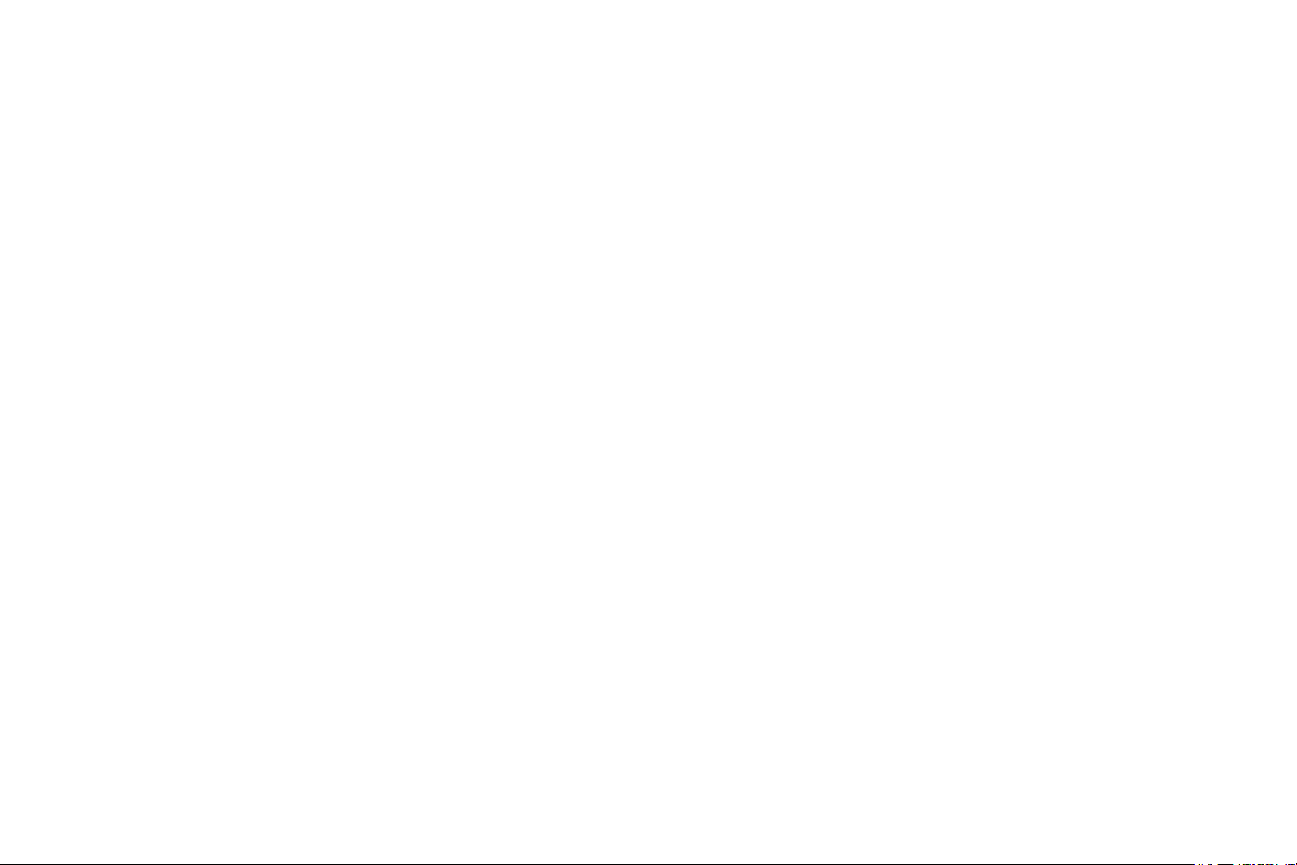
目录
简介 4
放置投影机 6
连接计算机信号源 7
VESA 连接 7
HDMI 连接 7
电源接口 7
可选的计算机连接 7
图像显示 8
图像调节 9
视频设备连接 10
复合视频连接 10
HDMI 1.4 连接 10
VESA 连接 10
分量视频连接 10
关闭投影机 11
安装疑难解答 11
使用遥控器 19
使用音频 20
使用键盘按钮 21
计算机图像优化 22
演示功能 22
视频图像优化 23
投影机优化 23
使用菜单 24
基本菜单 25
高级 > 图像菜单 26
高级 > 设置菜单 27
高级 > 状态和服务菜单 31
多媒体 EZ Suite 菜单 32
EZ Media 32
EZ Display 40
Settings ( 设置 )42
维护 47
清洁镜头 47
使用安全锁 47
更换投影灯泡 48
2
Page 4
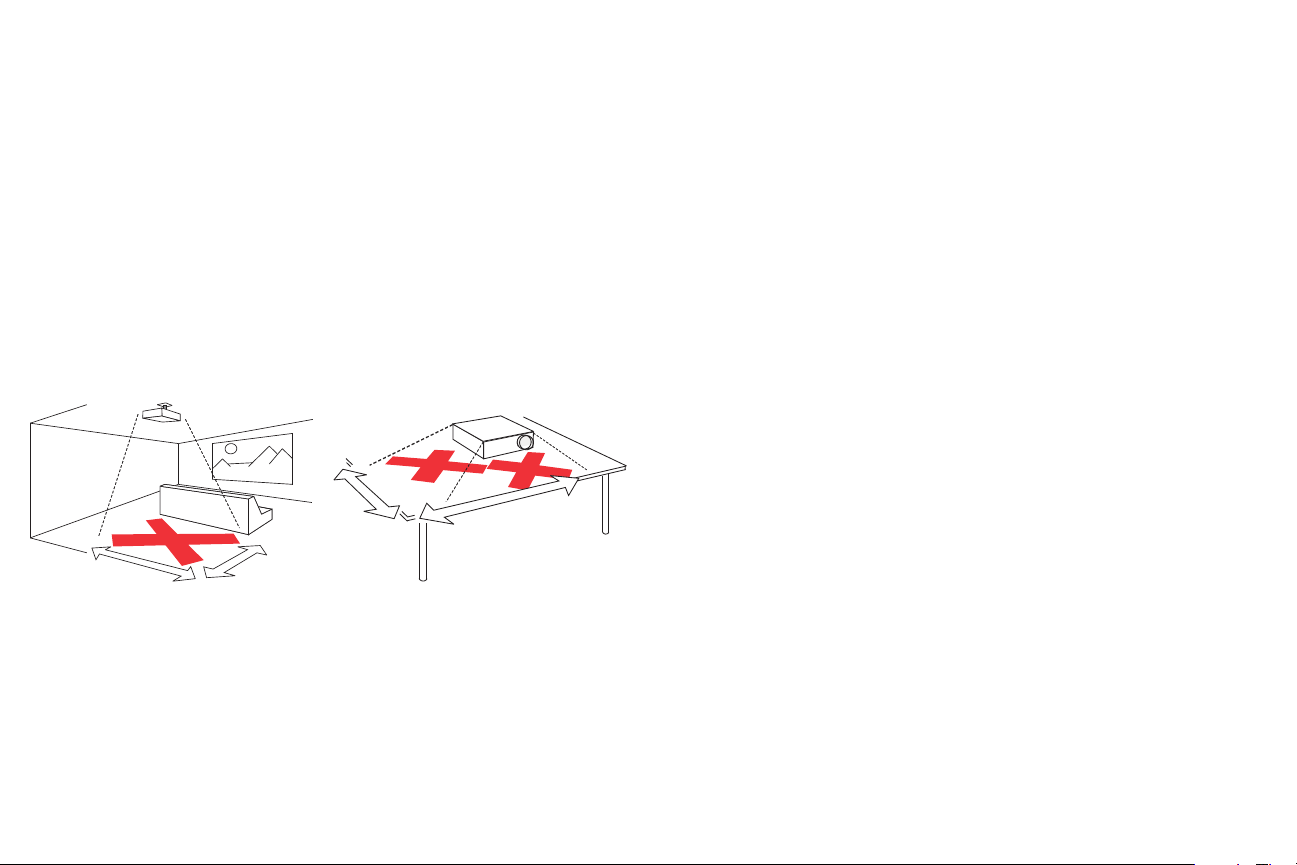
重要安全操作注意事项
5
’ / 1.5 m
8
’
/2.4m
• 投影机应摆放在水平位置,偏离中轴角度不得超过 15 度。
• 投影机摆放位置应通风良好,不得用任何物品阻挡通风口。勿将投影机
放置在桌布上或其他可能会阻塞通风口的软物上。
• 投影机与任何暖气或冷气通风口之间的距离至少为 4 英尺
• 仅正品 InF
ocus 灯泡经测试可用于本投影机。 InFocus 对任何其他灯泡
(1.2 米)。
的性能、安全或认证不承担责任。使用其他灯泡将违反投影机保修规
定,并使本投影机上的所有认证标志失效。
• 只能使用配套电源线。建议使用带电涌保护的配电板。
• 有关正确启动和关机步骤请参阅本指南。
• 汞 - 灯泡含有水银。根据当地废弃处置法律进行管理。请参见
www.lamprecycle.org。
• 在极少数情况下,灯泡会破裂,碎片可能会从投影机侧面的通风口弹
出。投影机开启时,人、食物和饮料不得靠近投影机下方和四周的 “ 远
离 ” 区域,即下图中标出的 “X” 区域
。
3’ / 1 m
2’ / 0.6 m
请遵守上述指示,以便确保图像质量和投影机灯泡的使用寿命。如果不遵守
上述指示,可能会影响保修。有关保修的完整详细信息,请参见安全 / 保修
手册。
3
Page 5
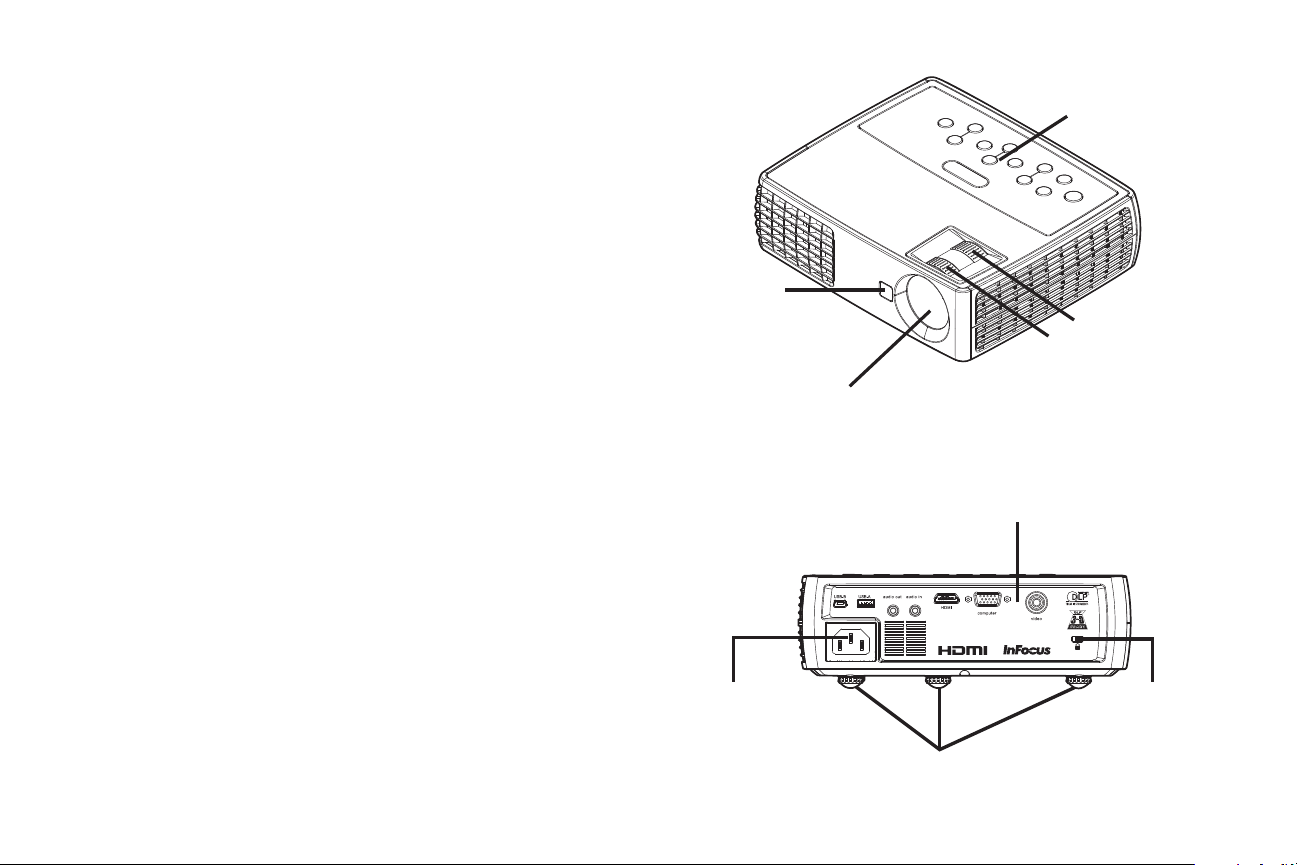
简介
变焦 (后环)
调焦 (前环)
按钮键盘
镜头
遥控器接收器
(IR)
升降调节脚
接口面版
电源线插口 安全锁
您新购买的数字投影机连接简单,使用和维护十分方便。IN1100a 提供 XGA
1024x768 固有分辨率, IN1102a 提供 WXGA 1280x800 分辨率。本指南适用
于所有产品。它们可兼容各种计算机和视频设备。
产品规格
由于规格随时可能修改,因此如要查看有关多媒体投影机的最新规格,请访
问我们的网站 www.infocus.com。
配件
投影机标准配件见随附的快速入门卡。选购配件可在我们的网站
www.infocus.com 上查询,或咨询零售商或经销商。
网上注册
请将您的投影机在我们的网站 www.infocus.com/register 上注册,以激活
保修并接收产品更新、公告及注册优惠。
multimedia
®
4
Page 6
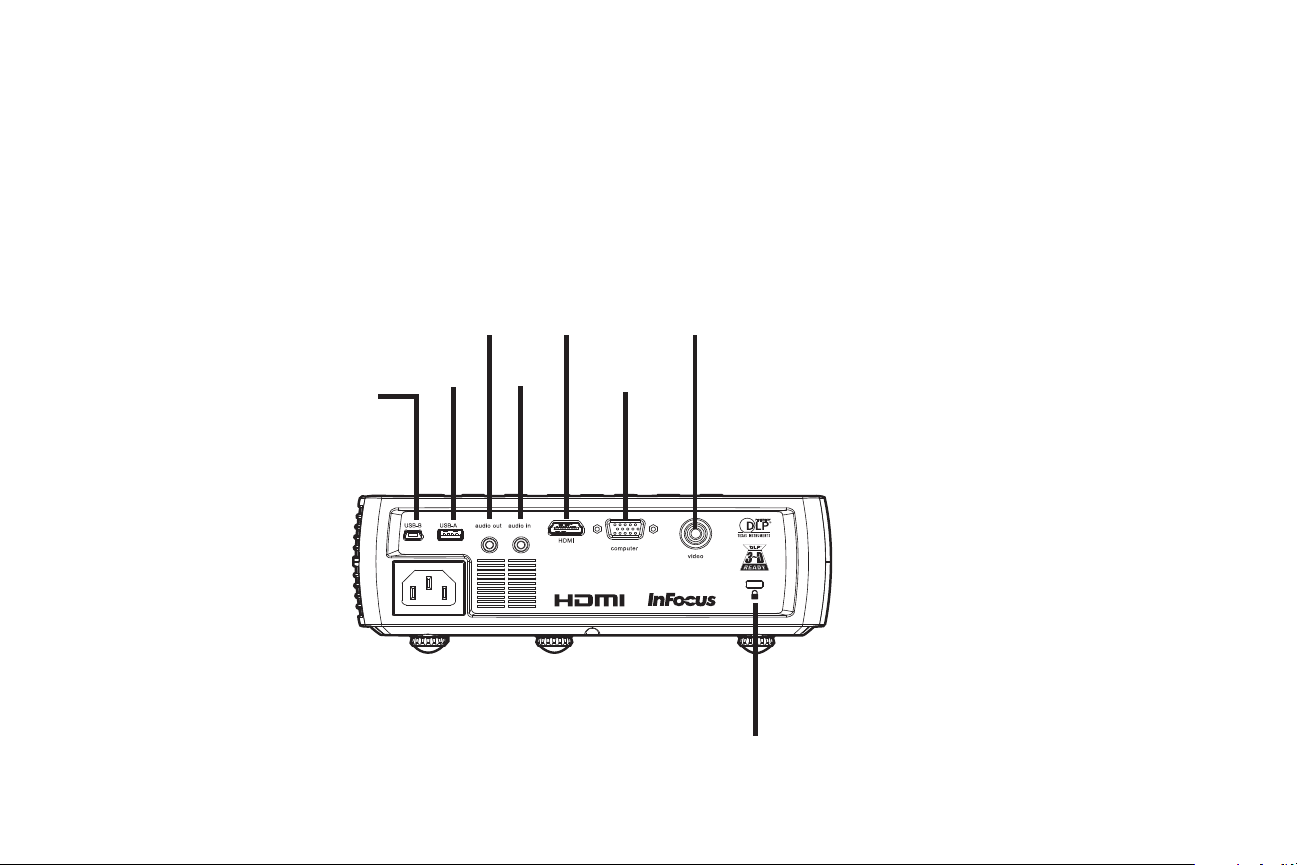
接口面版
®
multimedia
音频
输出
USB A
VESA 计算机
复合视频
安全锁
Mini USB
B 型接口
音频
输入
HDMI
投影机配有下列接口:
• Mini USB B 型:用于向前放映幻灯片、 US
存储器、以及软件升级。
•USB A型:用于显示 USB 源设备中的照片、视频、以及其他文件。
• 音频输入
• 音频输出
•HDMI
•VESA计算机
B 显示、将文件保存到内部
• 复合视频
5
Page 7
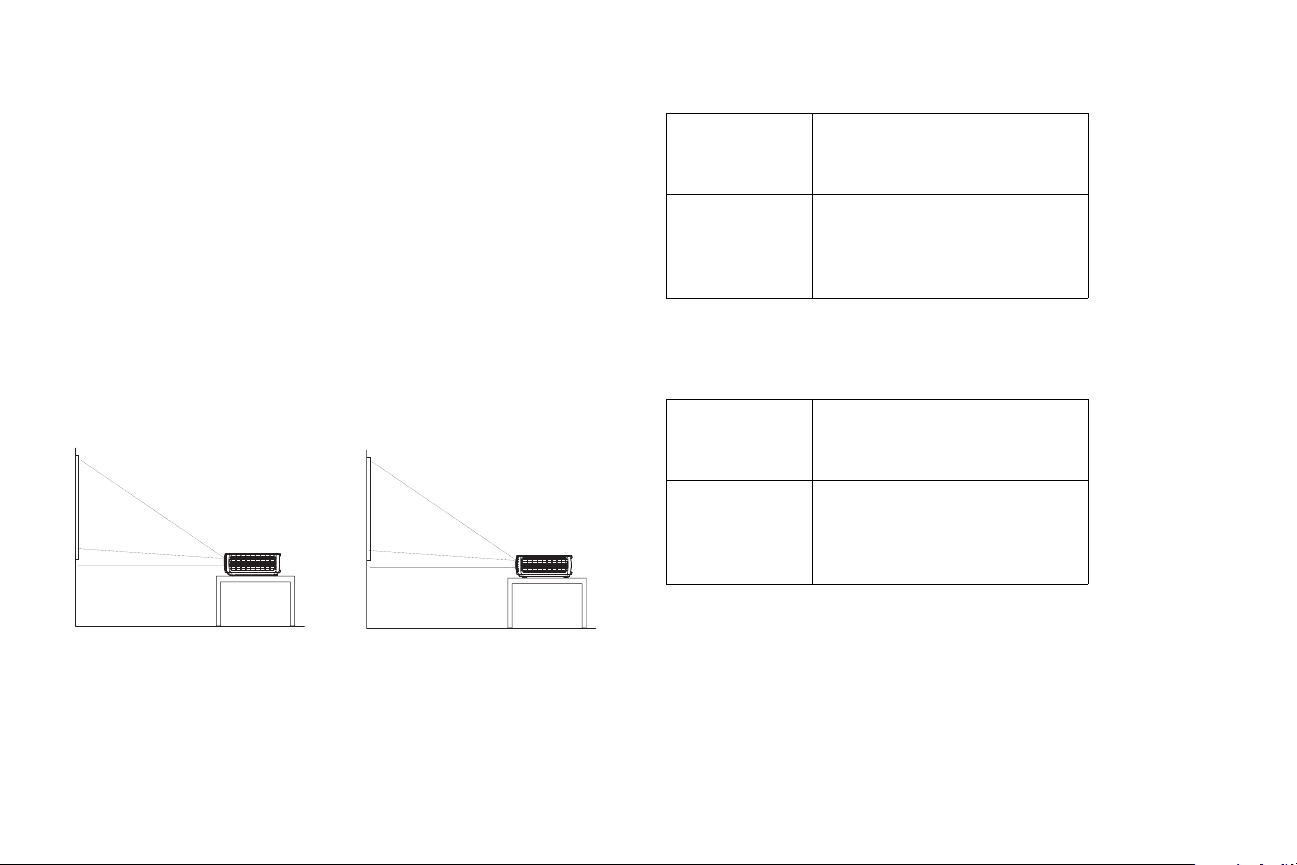
放置投影机
(IN1110a)
(IN1112a)
10 英尺高
图像
10 英尺高
图像
图像底边在镜头中心
上方 1.24 英尺
投影角度
镜头中心
图像底边在镜头中心
上方 1.5 英尺
投影角度
镜头中心
确定投影机摆放位置时,需考虑屏幕的尺寸和形状、电源插座的位置以及投
影机与其他设备之间的距离。下面是一些一般原则:
• 投影机应摆放在与屏幕成直角的平面上。投影机与投影屏幕的距离至少
为 4.9 英尺
• 投影机与电源的距离应在 10 英尺
英尺 (1.8 米)以内 (否则需另购延长线)。为确保足够的线缆空间,
投影机与墙面或其他物体之间的距离不应小于 6 英寸 (0.15 米)。
• 投影机应摆放在距离屏幕合适的位置。投影图像的尺寸取决于投影机镜
头与屏幕之间的距离、变焦设置及视频格式。
• 在特定角度下,图像会偏离投影机。 I
IN1102a 图像偏移是 112.4%。这意味着对于 10 英尺高的图像,图像的
底边将位于镜头中心上方 1.5 英尺 (IN1110a) 和 1.24 英尺 (IN1112a)。
(1.5 米)。
(3 米)以内,距离视频设备应在 6
N1110a 图像偏移是 115% ;
表 1: (IN1110a)
屏幕尺寸对应的屏幕距离范围
屏幕距离
屏幕对角线尺寸
(英寸 / 米)
最大距离
( 英尺 / 米 )
最小距离
( 英尺 / 米 )
60/1.5 8'7"/2.6 7'10"/2.4
80/2.0 11'6"/3.5 10'5"/3.2
90/2.3 12'11"/3.9 11'8"/3.6
150/3.8 21'6"/6.6 19'6"/5.9
表 2: (IN1112a)
屏幕尺寸对应的屏幕距离范围
屏幕距离
屏幕对角线尺寸
(英寸 / 米)
最大距离
( 英尺 / 米 )
最小距离
( 英尺 / 米 )
60/1.5 7'2"/2.2 6'7"/2.0
80/2.0 9'7"/2.9 8'9"/2.7
90/2.3 10'10"/3.3 9'10"/3.0
150/3.8 18'0"/5.5 16'5"/5.0
6
Page 8
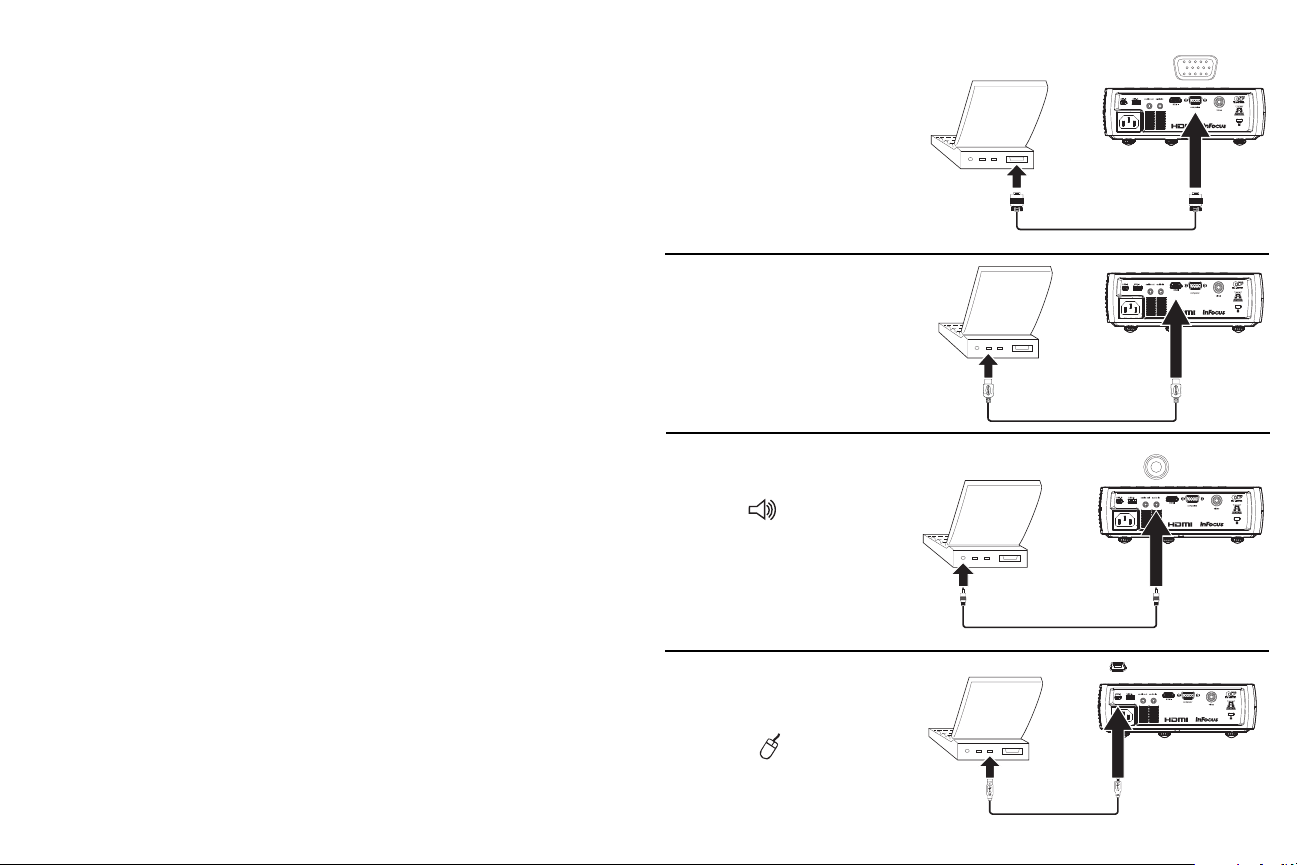
连接计算机信号源
连接计算机线
®
multimedia
连接 HDMI 线
连接音频线
®
multimedia
连接 USB 线
VESA 连接
将随附的计算机线的一端连接到投影机上的计算机接口,将另一端连接到计
算机上的 VESA 接口。若使用的是台式计算机,您需要先从计算机的视频端
口上拔掉显示器线缆。
HDMI 连接
HDMI 是标准的、无压缩的、全数字音频 / 视频接口。 HDMI 在机顶盒、
DVD 播放机和接收机等输入源和投影机之间提供一个接口。将 HDMI 线的
两端分别插入视频设备上的视频输出接口和投影机上的 HDMI 接口。
为发挥 HDMI 1.4 Deep Colo
r (30 色)和 Blue-Ray 3D 的优势,必须使用
1.4- 兼容的输入源。
电源接口
将黑色电源线分别插入投影机侧面的电源接口和电源插座。状态指示灯面板
( 第 11 页 ) 上的电源指示灯将亮橘色。
注意:请始终使用投影机的配套电源线。
可选的计算机连接
投影机如需音频,请将音频线 (不配套,可选购)连接计算机和投影机的音
频输入接口。您可能还需要一个适配器。
如需使用选配的遥控器对 Powe
插入计算机上的 USB 鼠标接口和投影机上的 USB 接口。
rPoint 演示的幻灯片进行前翻,请将 USB 线
multimedia
®
multimedia
®
7
Page 9
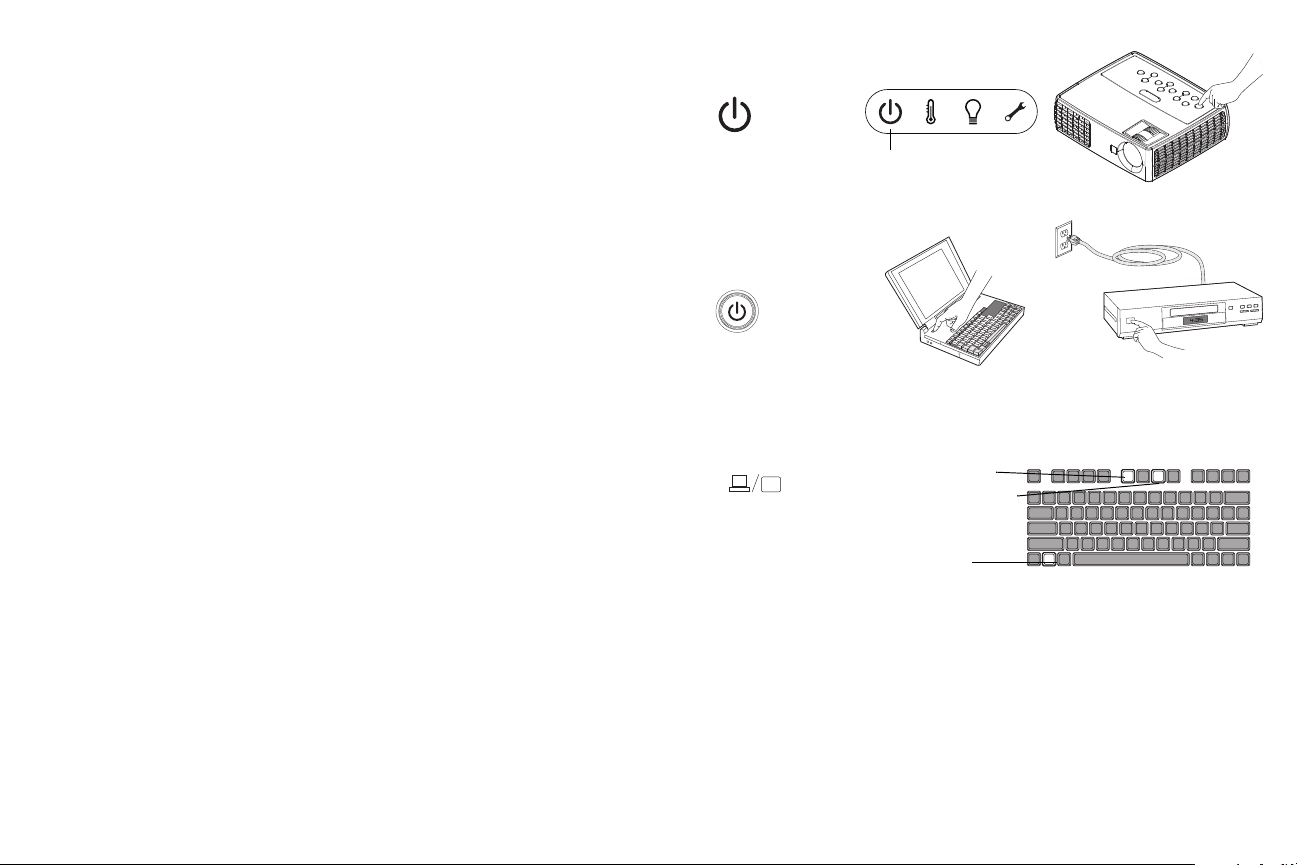
图像显示
按电源键
电源指示灯
打开计算机或视频设备
的电源
激活笔记本电脑的外部端口
显示器键或
LCD/CRT 键
FN 键
按下电源键。
电源指示灯闪烁绿色,风扇开始运转。灯泡亮起时,显示开机画面,电源指
示灯常亮绿灯。图像达到最高亮度可能需要一分钟。
? 无开机画面? 请参见第 12 页中的帮助。
打开计算机或视频设备的电源。
投影屏幕上应显示图像。如果不显示图像,请按投影机键盘或遥控器上的
Source 按钮。然后导航至所需信号源图标并按 Select 按钮。
若使用 VE
SA 线将计算机连接到投影机
如果使用笔记本电脑,请确认其外部视频端口为活动端口。
许多笔记本电脑在连接了投影机时不会自动开启其外部视频端口。通常由
FN + F8 或 CR
T/LCD 等组合键开关外接显示屏。请找到标有 CRT/LCD 或
带有显示器标志的功能键。同时按下 FN 和标记功能键。关笔记本电脑的组
合键,请参见笔记本文件。
? 无笔记本电脑图像? 尝试按键盘上的 Auto Image 按钮。请参见第 12
页中的帮助。
8
Page 10
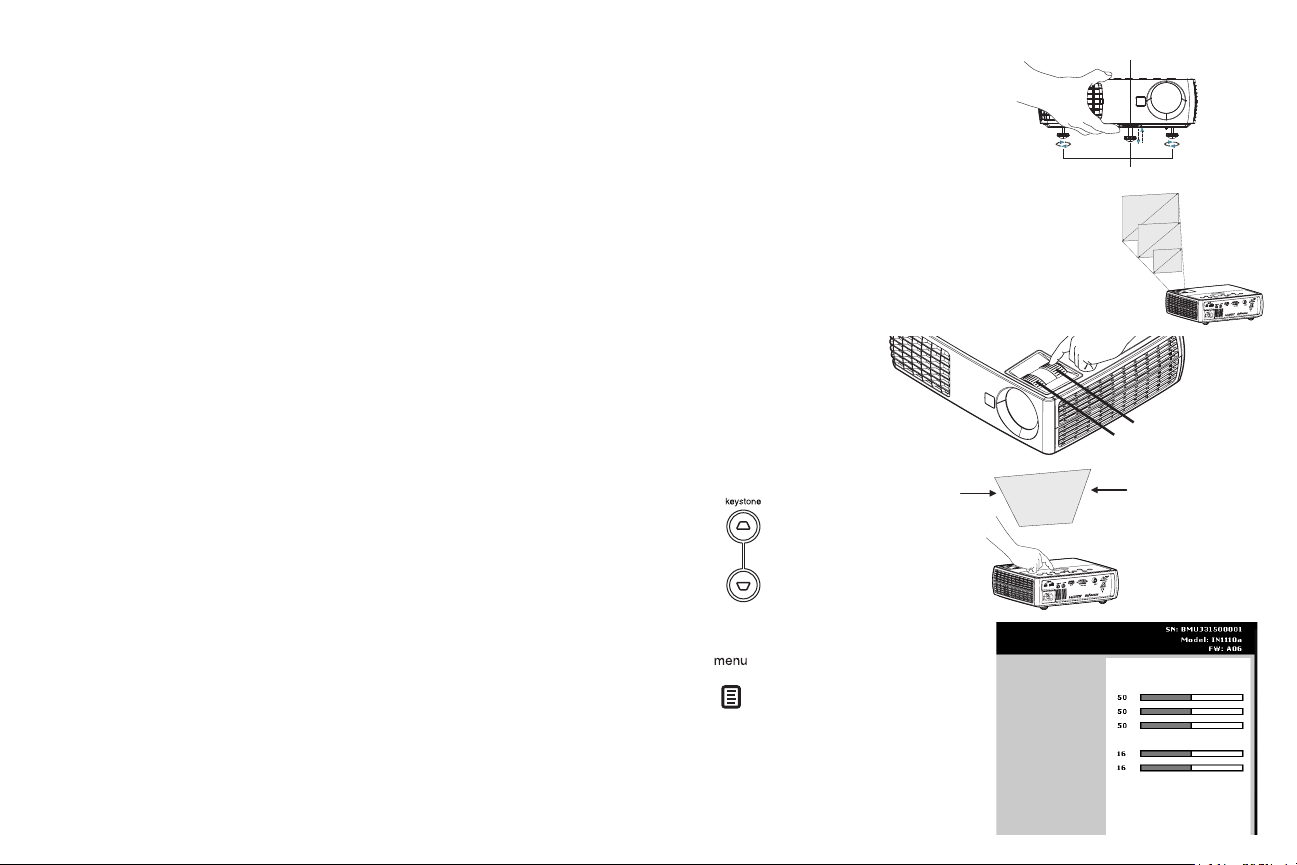
图像调节
调节高度
释放按钮
升降调节脚
调节距离
调节变焦或焦距
变焦 (后环)
调焦 (前环)
调节梯形失真
调整基本菜单
( 基本菜单 )
宽高比
自动图像
亮度
对比度
梯形校正
预设值
锐度
音量
高级菜单
自动
执行
演示
如有必要,可按升降调节脚释放按钮延长支脚,调节投影机的高度。
如有必要,可旋转投影机背面的水准支脚。
避免将手靠近投影机侧面的热排风口。
将投影机摆放在距屏幕适当的距离,与屏幕垂直。
屏幕尺寸和距离见第 6 页中的表格。
根据需要,调整变焦或焦距。
如果图像不是方形,请先确认投影机是否与屏幕垂直。如果屏幕顶端或底端
边缘的图像较大或较小,请按顶端的 Keystone 按钮缩小图像的上半部分,
按底端的 Keystone 按钮缩小下半部分。
如果屏幕左边或右边偏大或偏小,可将投影机向左或向右移动一定角度,使
图形呈正方形。
在 “ 基本 ” 菜单中调整 “ 对比度 ” 或 “ 亮度 ”。有关上述菜单调节的帮助,
请参见第 25 页。
关于宽高比,请记住 DVD 播放机必须配置为 16:9,才能保证图像的最佳质
量。有关宽高比的详细信息,请参见第 25 页。
9
Page 11
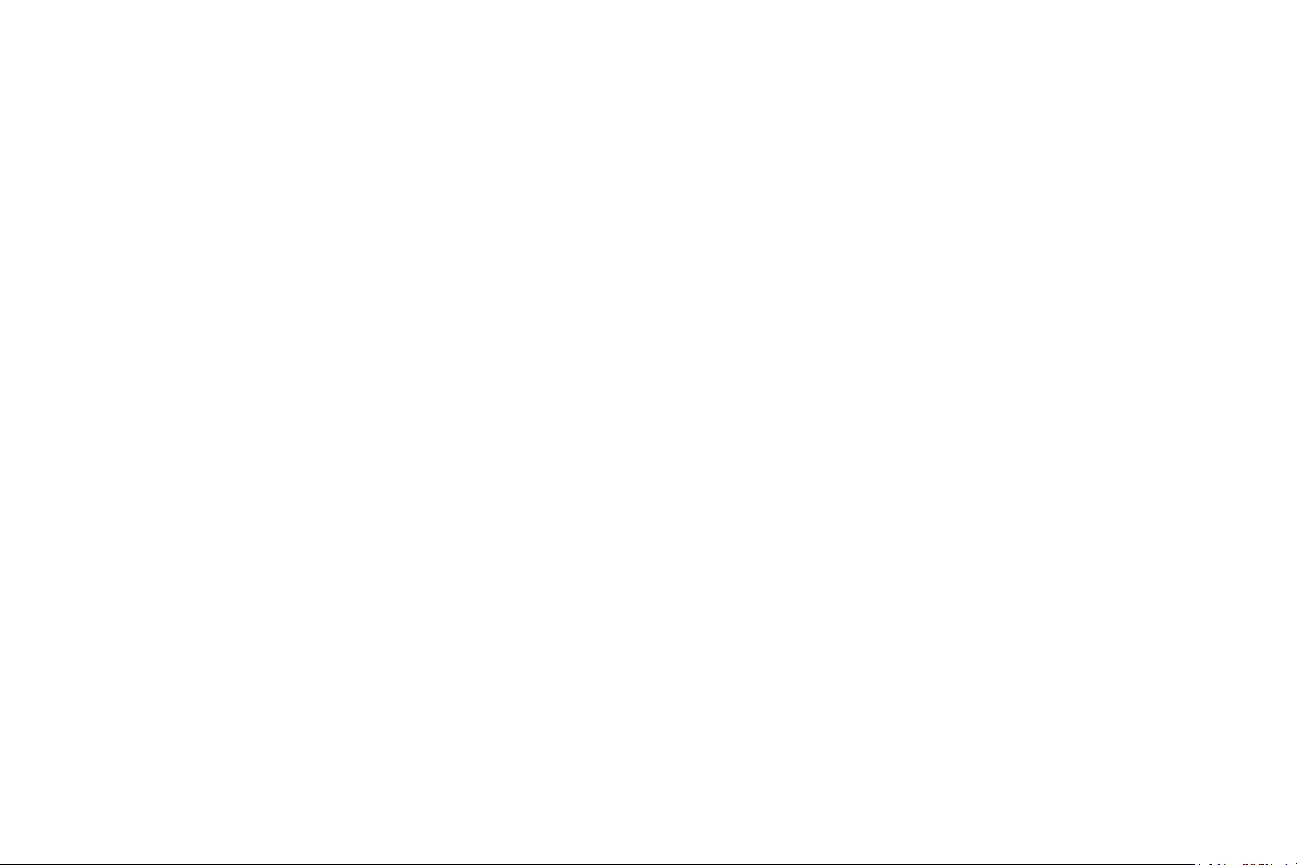
视频设备连接
投影机不配视频线。您可向 InFocus 订购线缆或使用自己的视频线。
复合视频连接
将复合视频线的黄色接头插入视频设备的视频输出接口。将另一个黄色接头
插入投影机的视频接口。
将 Mini 转接头音频 Y- 线的白色接头插入视频设备的左边音频输出接口,将
红色接头插入视频设备的右边音频输出接口。将线缆的另一端插入投影机的
音频输入接口。
请记住,复合视频的视频输出质量不及 HDMI。
HDMI 1.4 连接
HDMI 是标准的、无压缩的、全数字音频 / 视频接口。 HDMI 在机顶盒、
DVD 播放机和接收机等输入源和投影机之间提供一个接口。将 HDMI 线的
两端分别插入视频设备上的视频输出接口和投影机上的 HDMI 接口。
为发挥 HDMI 1.4 Deep Color (30 色)和 Blu-Ray 3D 的优势,必须使用
1.4- 兼容的输入源。
VESA 连接
如果视频设备为 15 针 VGA 输出,请将配套计算机线的一端插入视频信号源
的 VGA 接口。该接口在视频信号源上可能标识为 “ 至显示器 ”。将计算机
线插入投影机的计算机接口。
分量视频连接
如果高清视频设备有分量视频接口,则可使用选配的 “ 分量 -VESA” 适配
器。将分量视频线插入视频设备。另一端插入适配器,再将适配器插入计算
机接口。请记住,分量视频的视频输出质量不及 HDMI。
10
Page 12
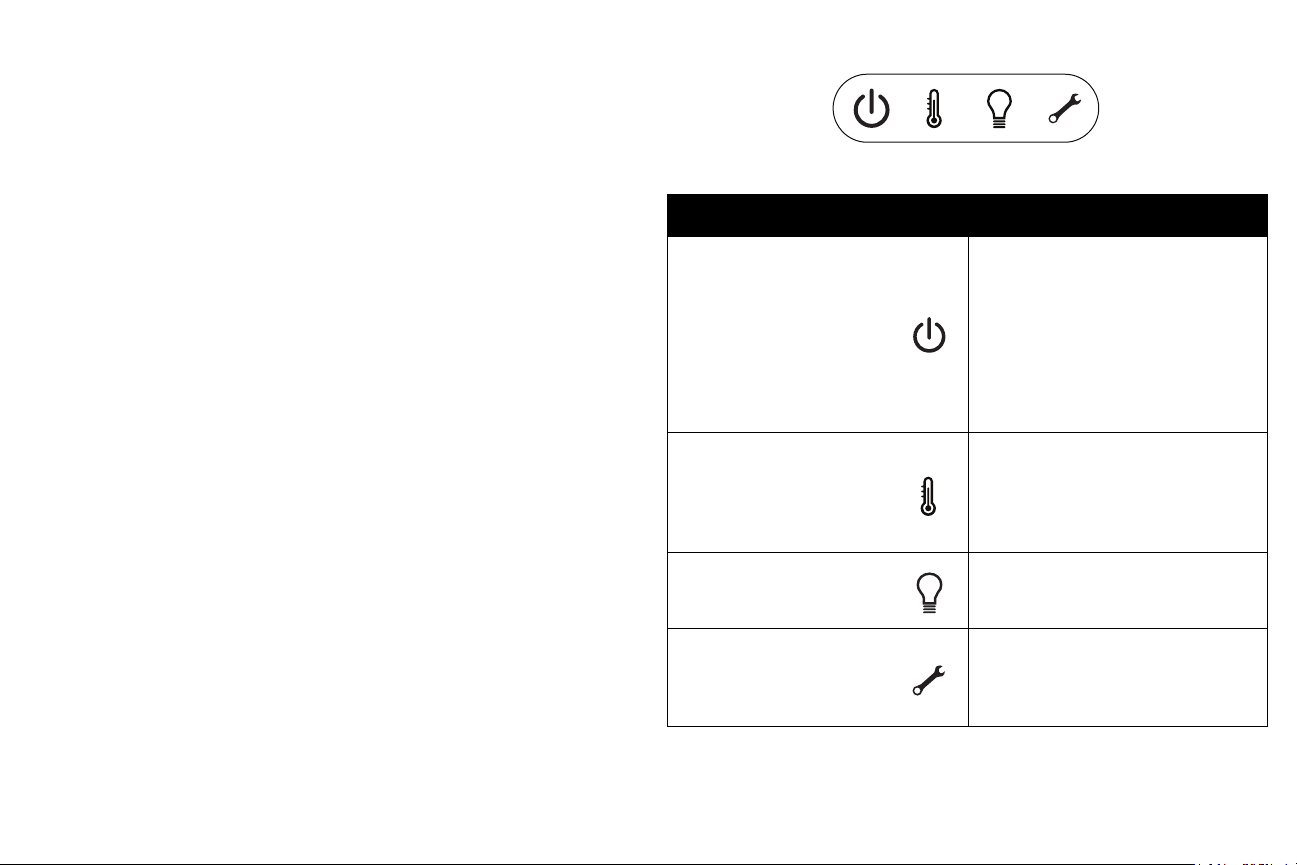
关闭投影机
如果 30 分钟内没有检测到活动的信号源,投影机将自动显示黑屏。黑屏有
助于维持投影机的使用寿命。一旦检测到活动的信号源或按下遥控器或键盘
按钮后,图像将恢复。
.
自动关机时间
投影机还提供 “ 自动关机时间 ” 功能,在未检测到活动输入源且用户未使用
投影机达 30 分钟后,投影机自动关机。此功能默认为关闭。您可更改时长,
请参见第 30 页。
关闭投影机电源
如要关闭投影机电源,请按遥控器或键盘上的 Power 按钮。灯泡熄灭,
LED 闪橘色灯 1 分钟,风扇继续转动,以使灯泡冷却。灯泡冷却后, LED
亮橘色灯,风扇停止。拔下电源线,彻底关闭投影机电源。
安装疑难解答
如果屏幕图像显示正确,请跳到下一节。如果显示不正确,请进行安装故障
排除。
投影机顶部的状态指示灯面板指明投影机的状态,有助于故障排除。
表 3: 状态指示灯状态及含义
状态指示灯面板图标 含义
电源,亮橘灯
电源,闪绿灯
电源,亮绿灯
电源,闪橘灯
温度计
灯泡 关闭投影机,等待一分钟,然后重新开
扳手 / 维修
投影机已插电。
电源键已按下,软件正在初始化。
投影机已开启并已完成初始化。
已按电源键关机,风扇仍在转动,以冷
却投
影机。
投影机过热。请确认通风口未堵塞 (见
17
页)。关闭投影机,等待一分钟,
第
然后重新开机。请访问
www.infocus.com/support
系。
机。如果灯泡指示灯再次亮起,请更换
灯泡,并将灯泡计时器归零。
关闭投影机,等待一分钟,然后重新开
机。如果维修指示灯再次亮起,则需要
维修。请访问
与维修部门联系。
www.infocus.com/support
与维修部门联
11
Page 13
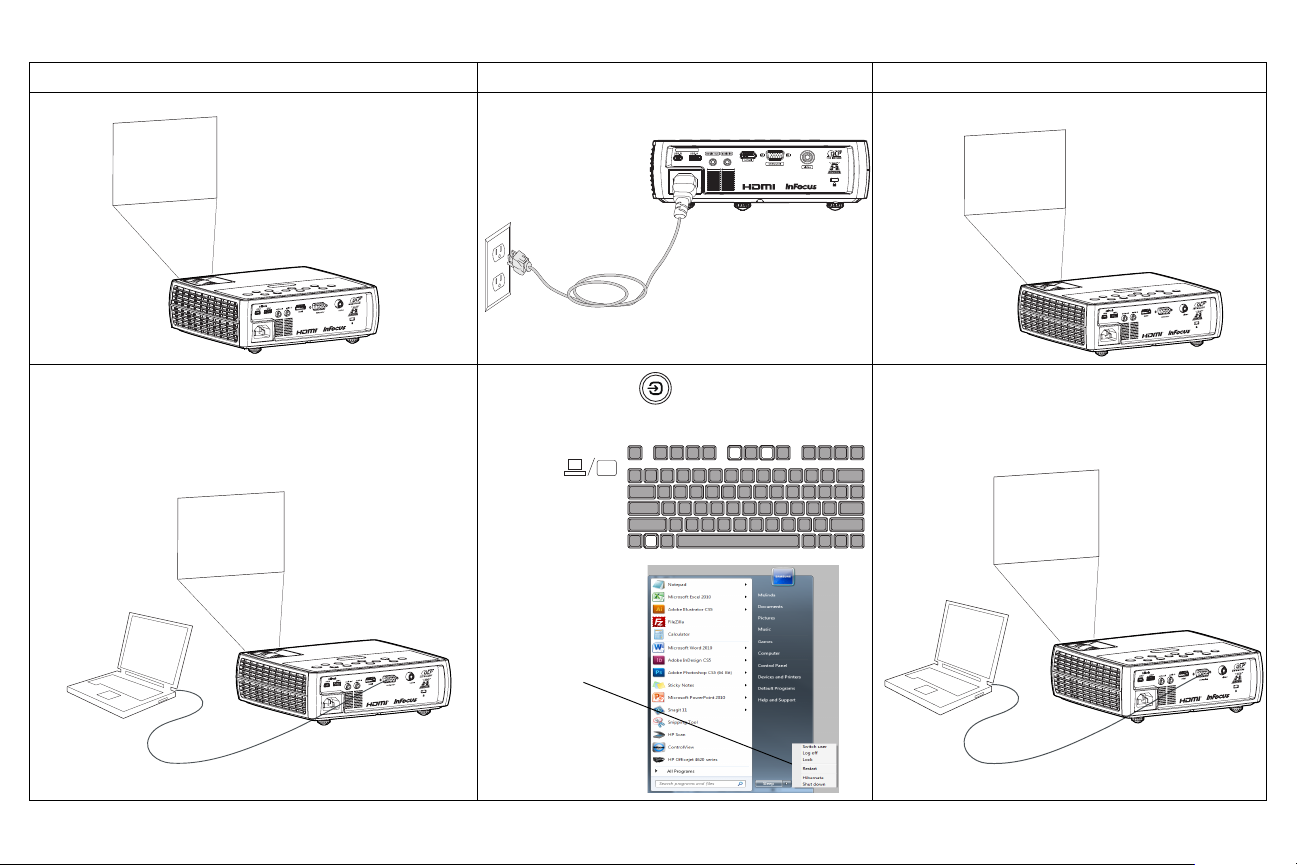
问题 解决方法 结果
®
multimedia
ᓔᴎ⬏䴶
A
ᓔᴎ⬏䴶
重新启动笔记本
电脑
A
A
无开机画面
将电源线插入到投影机中,并按电源按钮
图像正确
只显示开机画面
按下 Source 按钮
投影出计算机图像
激活笔记本电脑的外部端口
12
Page 14
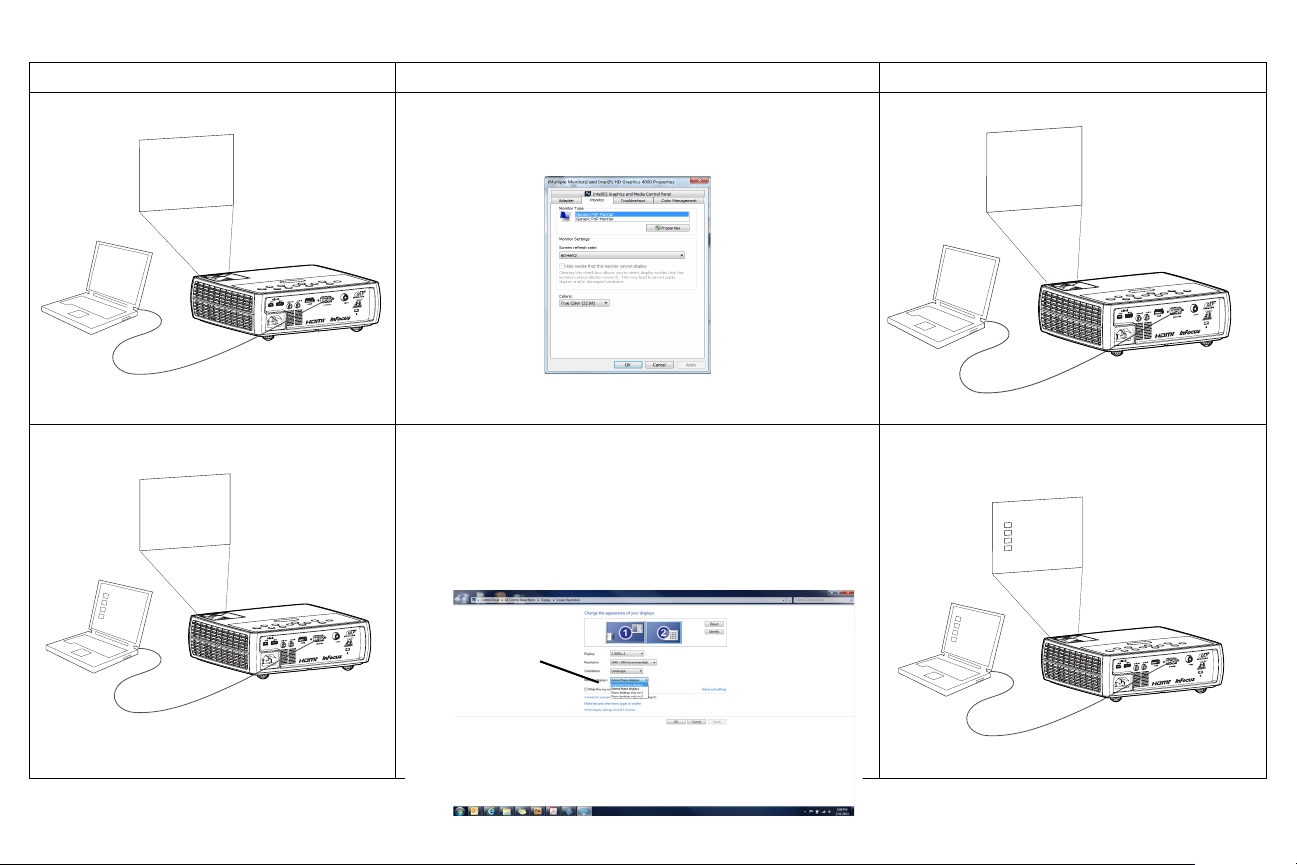
问题 解决方法 结果
A
A
A
A
取消选中此
选项,然后
单击 “ 应用 ”
无计算机图像,只显示 “ 信号超出范围 ”
ֵো䍙ߎ㣗ೈ
尝试按键盘上的“自动图像”按钮。调整计算机刷新率
(
Windows 7
监视器选项卡)。因操作系统不同而异。
:控制面板>显示>屏幕分辨率>高级设置
投影出计算机图像
>
A
A
只显示笔记本电脑背景,无桌面图标
您可能还需要在计算机上另外设置不同的分辨率,如下面的
“ 图像模糊或不全 ” 问题中所述
将 “ 多显示 ” 设置改为 “ 复制这些显示 ” (Windows 7:控
制面板 > 显示 > 屏幕分辨率)。因操作系统不同而异。
13
A
投影出背景和桌面
Page 15
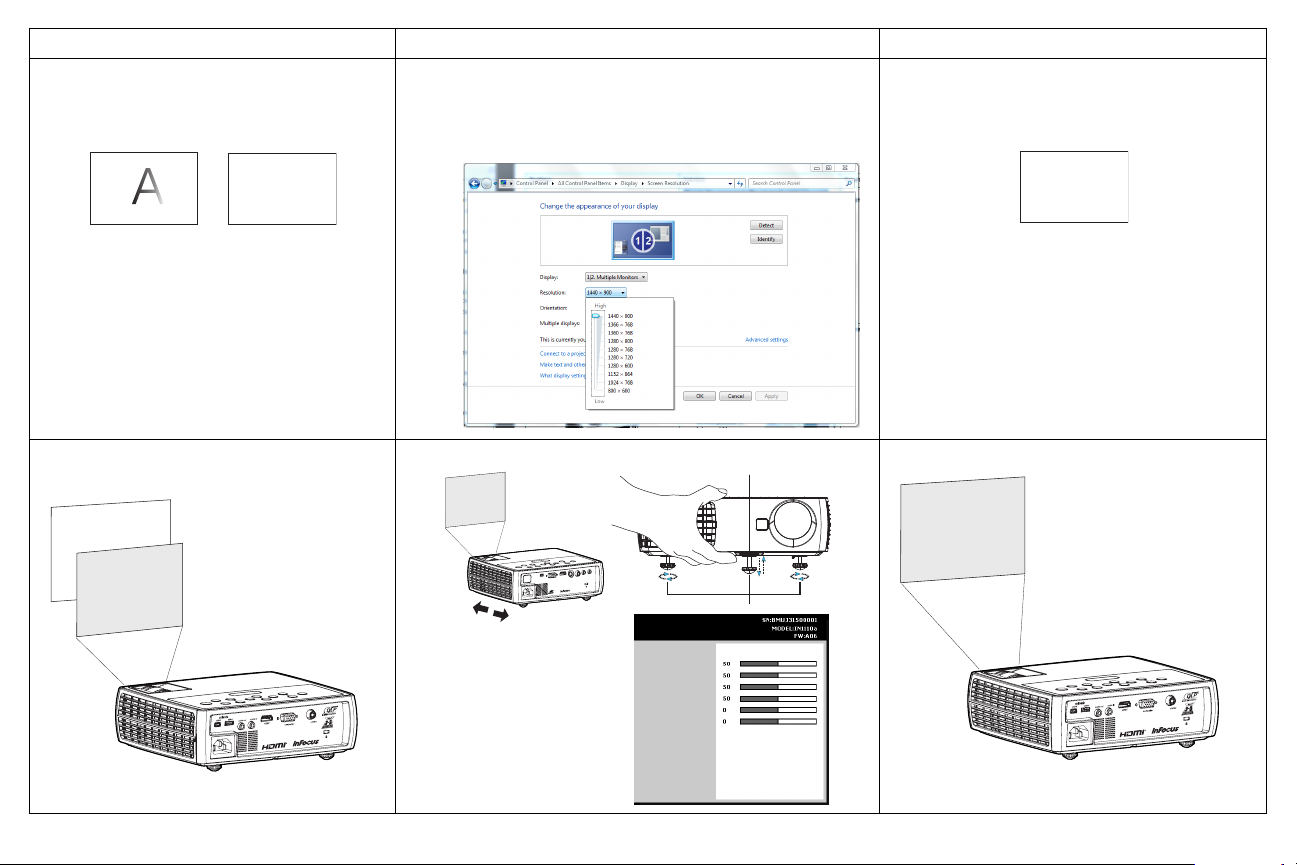
A
A
A
在 “ 高级 > 设置 >
图像位置 ” 菜单中
调整水平或垂直位
置
( 图像位置 )
吊顶安装
数字变焦
水平位置
垂直位置
放大水平
放大水平移动
放大垂直移动
背投
前一菜单
关
关
问题 解决方法 结果
图像模糊或不全
更改计算机的 “ 分辨率 ” 设置,使其与投影机的分辨率相匹
图像清晰完整
配(Windows 7:控制面板 > 显示 > 屏幕分辨率)。因操作
系统不同而异。
图像不在屏幕正中 移动投影机,调节变焦,调节高度
audio in
audio out
HDMI
USB
video 2
video 1
computer in
图像正确
14
Page 16
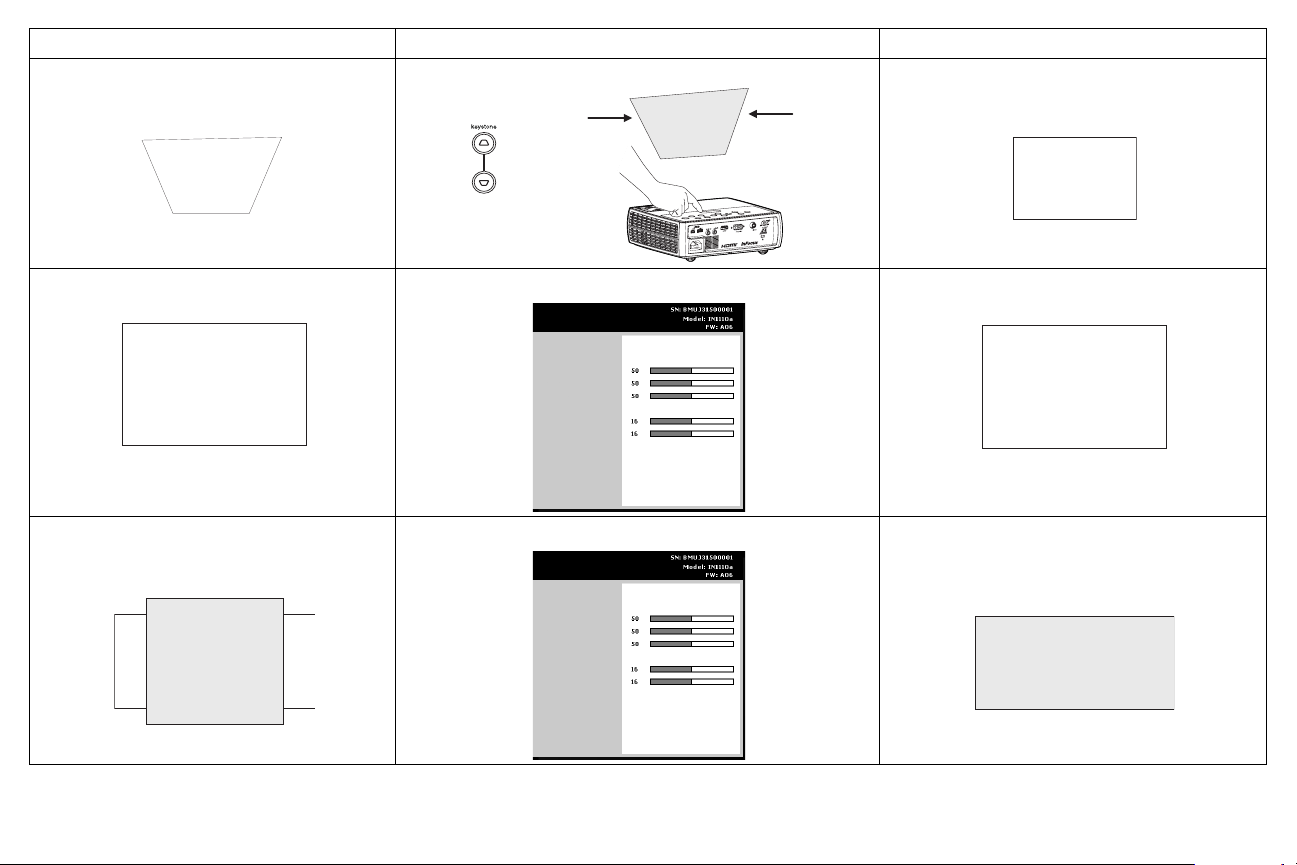
AB
( 基本菜单 )
宽高比
自动图像
亮度
对比度
梯形校正
预设值
锐度
音量
高级菜单
自动
执行
演示
AB
( 基本菜单 )
宽高比
自动图像
亮度
对比度
梯形校正
预设值
锐度
音量
高级菜单
自动
执行
演示
问题 解决方法 结果
图像不是正方形 调节键盘上的 “ 梯形校正 ” 图像呈正方形
图像不清晰
在 “ 基本 ” 菜单中调整 “ 锐度 ”
图像不适合 4:3 或 16:9 的屏幕 在 “ 基本 ” 菜单中将宽高比改为 4:3 或 16:9
15
图像正确
图像正确
Page 17

A
( 图像位置 )
吊顶安装
数字变焦
水平位置
垂直位置
放大水平
放大水平移动
放大垂直移动
背投
前一菜单
关
关
AB
COLOR
( 基本菜单 )
宽高比
自动图像
亮度
对比度
梯形校正
预设值
锐度
音量
高级菜单
自动
执行
演示
COLOR
A
A
B
A
A
B
B
问题 解决方法 结果
图像左右颠倒
在 “ 高级 > 设置 > 图像位置 ” 菜单中关闭 “ 背投 ” 图像正确
投影色彩与信号源不匹配
PowerPoint 演示中嵌入的视频在屏幕上不播
放
在 “ 基本 ” 菜单中调整色彩、色度、亮度和对比度 图像正确
关闭笔记本电脑的内置液晶显示屏 嵌入的视频可正确播放
16
Page 18

温度指示灯
灯泡指示灯
拧松螺丝
拧松螺丝
ᓔᴎ⬏䴶
问题 解决方法 结果
灯泡不亮,温度指示灯亮确
确认通风口未堵塞,关闭投影机,冷却一分钟 灯泡亮起
ᓔᴎ⬏䴶
启动时显示 “ 更换灯泡 ” 信息,灯泡不亮,
灯泡指示灯亮
必须更换灯泡 (见第 48 页)
灯泡亮起
17
Page 19

是否还需帮助?
如果需要帮助,请登录我们的网站 www.infocus.com/service 或致电我们。
请查看我们的 “ 使用方法 ” 一节获取附加信息。技术支持联系信息见快速入
门手册子。
本产品提供有限保修。保修延长计划可向经销商购买。投影机送修时,建议
您运输时使用原包装或请专业包装公司进行打包。运输时请全额投保。
18
Page 20

使用遥控器
导航按钮
遥控器使用两节 (2) AA 电池 (不提供电池)。电池安装简单,只需取下遥
控器后盖,将电池正负极对齐,滑入到位后重新装上后盖。
警告:
• 请以符合环保要求的方式妥善处置废旧电池。
• 如果遥控器被弄湿,请立即将其擦干。
• 避免将遥控器放置在极热和极湿的环境中。
• 确保电池极性 (+/-) 正确对齐。
• 请勿将新旧电池或不同类型的电池混用。
• 电量用尽后,请尽快更换电池。
• 如果遥控器长期存放或不使用,请将电池取出。
使用时,将遥控器对准投影机 (非计算机)正面。最佳使用范围约为 30 英
尺(9 米)。
按遥控器的 Po
按遥控器的 Menu 键打开投影机的菜单系统。使用箭头键进行导航,使用
Select 键选择功能和调节菜单中的设置值。有关菜单的更多信息请参见第 24
页。
遥控器上还有:
• 可调节声音的 Volum
• 可指定特殊功能
• 可切换信号源的 Source 键。
• 可让屏幕变为空白的 Bl
• 可选择已储存设置的 Pr
• 可静音的 Mute 键。
• 可将投影机与信号源同步的 Auto Image 按钮
• 可切换宽高比的 Re
• 帮助按钮可提供用于解决常见的图像、声音和接线问题的交互式帮助。
wer 键开关投影机 (关机信息见第 11 页)。
e 键。
(如空白屏幕或冻结)的 Custom 键 (见第 26 页)。
ank 键。
esets 键 (见第 25 页)。
。
size 键 (见第 25 页)。
遥控器疑难解答
• 确认电池安装方向正确并且有电。
• 确认遥控器对准投影机或屏幕前部而非计算机,并且处于 30 英尺
米)遥控范围之内。为取得最佳效果,请将遥控器对准投影机前部。
(9
19
Page 21

使用音频
连接音频线
调节音量
®
multimedia
连接外置扬声器
使用投影机扬声器
如要使用投影机的扬声器,请将音频源连接到投影机的音频输入接口。
如要调节音量,请按键盘或遥控器上的 Volume 键。
音频疑难解答
如果听不到声音,请进行下列检查:
• 确认音量已开到足够。按键盘或遥控器上的 Volume 键。
• 确认正确的信号源为活动信号源。
• 确认已连接信号源的 “ 音频输出 ” 接口而非 “ 音频输入 ” 或 “ 麦克风 ”
接口。
• 调节音频信号源。
• 如果播放的是视频,确认播放未被暂停。
连接外置扬声器
投影机可连接外置放大扬声器,通过 3.5 毫米的立体声音频线连接投影机的
音频输出接口至放大扬声器。您也可不使用投影机的音频系统,而将音频直
接由信号源连接至立体声或家庭影院系统。
multimedia
®
20
Page 22

使用键盘按钮
菜单导航按钮
大多数按钮在其他章节详细介绍,此处只简要介绍其功能:
Power- 开关投影机 ( 第 8 页 )。
Auto Image- 使投影机与信号源重新同步 ( 第 26 页 )。
Presets- 浏览可用的预设设置 ( 第 25 页 )。
Keystone- 调节图像的方正度 ( 第 9 页 )。
上 / 下箭头 - 在菜单中进行导航和调整菜单设置 ( 第 24 页 )。
Menu- 打开屏显菜单 ( 第 24 页 )。
Select- 确认菜单中的选择 ( 第 24 页 )。
Source- 更改活动信号源 ( 第 8 页 )。
21
Page 23

计算机图像优化
正确连接计算机且屏幕上显示计算机图像后,可使用屏显菜单对图像进行优
化。有关菜单使用的一般信息,请参见第 24 页。
• 在 “ 基本 ” 菜单中调整梯形校正、对比度或亮度 ( 第 25 页 )。
• 更改宽高比。选择最适合输入信号源的选项 ( 第 25 页 )。
• 在 “ 高级 > 图像 > 彩色 ” 菜单中调整色温 ( 第 25 页 )。
• 在 “ 高级 > 图像 > PC” 菜单中调整相位和跟踪 ( 第 26 页 )。
• 在 “ 高级 > 设置 > 图像位置 ” 菜单中调整水平或垂直位置。
• 对特定信号源图像进行优化后,可用 Presets 保存设置。这样以后可快
速调用这些设置 ( 第 25 页 )。
演示功能
提供了几项功能,使演示变得更轻松。此处仅简要介绍,详细信息请参见菜
单一节。
• Custom 键可为该按钮指定各种功能。默认功能为 “ 输入源信息 ”,显
示投影机和当前信号源的相关信息。有关详情,请参见第 27 页。
• 您可以利用 “ 搜索屏幕 ” 选项改变空白屏幕和开机画面的外观
( 第 30 页 )。
• 自动关机功能可在投影机空闲或显示黑屏几分钟后自动关闭投影机。这
有助于维持灯泡寿命 ( 第
27 页 )。
22
Page 24

视频图像优化
投影机优化
正确连接视频设备且屏幕上显示图像后,可使用屏显菜单对图像进行优化。
有关菜单使用的一般信息,请参见
• 在 “ 基本 ” 菜单中调整梯形校正、对比度、亮度、色彩或色度
( 第 25 页 )。
• 更改宽高比。选择最适合输入信号源的选项 ( 第 25 页 )。
• 在 “ 基本 ” 菜单中选择一个锐度设置 ( 第 25 页 )。
• 在 “ 高级 > 图像 > 彩色 ” 菜单中调整色温。从所列值中选择一个温度值
第 26 页 )。
(
• 在 “ 高级 > 图像 > 视频 ” 菜单中开启 “ 过扫描 ” 以消除图像边缘的噪点
( 第 26 页 )。
第 24 页。
您可根据自己的设置和需要对投影机进行自定义。有关上述功能的详细信息
第 27 页至第 28 页。
请参见
• 若是背投,请在 “ 高级 > 设置 > 图像位置 ” 菜单中开启 “ 背投 ”。
• 指定投影机在启动时最先搜索的活动视频信号源。
• 指定遥控器上 Custom 键的功能。
• 开启和关闭投影机的显示信息。
• 开启省电功能。
• 指定空白屏幕和开机画面的外观。
• 指定菜单语言。
• 保存活动信号源设置为预设值。
23
Page 25

使用菜单
menu navigation buttons
基本菜单 高级菜单
( 基本菜单 )
( 高级菜单 )
宽高比
自动图像
亮度
对比度
梯形校正
预设值
锐度
音量
高级菜单
自动
执行
演示
图像
设置
状态和服务
基本菜单
如要打开菜单,请按键盘或遥控器上的 Menu 键。(如果没有按键操作,菜
单会在 60 秒后自动关闭。)使用向上和向下箭头按钮高亮显示所需的菜单选
项,然后按选择或向右箭头按钮。
如要更改菜单设置 (或进入另一个子菜单),请高亮显示所需的菜单选项,
然后按选择或向右箭头按钮。使用向左和向右箭头按钮滚动选项,进行调
整。如要保存所作的调整,按选择。
再按一次菜单按钮退出菜单系统。
菜单根据用途分组:
•“基本 ” 菜单提供常用图像调整。
•“高级 ” 菜单提供更复杂的图像调整、不常更改的设置类调整、以及投
影机和输入源的相关信息。
24
Page 26

基本菜单
基本菜单
( 基本菜单 )
宽高比
自动图像
亮度
对比度
梯形校正
预设值
锐度
音量
高级菜单
自动
执行
演示
如要更改下列菜单设置 (或进入 “ 高级 ” 菜单),请高亮显示所需的菜单选
项,然后按选择或向右箭头按钮。使用向左和向右箭头按钮滚动选项,进行
调整。如要保存所作的调整,按选择。
宽高比:是图像的宽度和高度之比。电视屏幕通常为 4:3。高清电视和大多
数 DVD 为 16:9。
选择 “ 自动 ” 则让投影机选择比例。选择 “ 固有 ” 则投影机不对输入的尺寸
进行修改。
选择 16:9 适合观看增强效果的宽屏 DV
自动图像:强制投影机重新获取并锁定至输入信号。当信号质量非常好时,
这非常有用。
亮度:更改图像强度。
对比度:控制图像最亮与最暗部分之间的差异程度,修改图像中的黑白颜色
量。
梯形校正:垂直调整图像,使图像更方正。您也可通过键盘进行梯形校正调
节。
预设值:提供优化投影机的预设值,用于显示特定条件下的计算机演示和视
频图像。
此外还有一个用户可自定义的预设值。如要设置此预设值,请调节图像,然
后选择 “ 预设 ” 菜单中的 “ 保存用户 ”。将来您可通过选择 “ 用户 ” 预设值
来调用这些设置。
锐度:更改视频图像边缘的清晰度。选择锐度设置。
音量:调整声音大小。
D。
25
Page 27

高级 > 图像菜单
高级 > 图像 > 3D 控制菜单
高级 > 图像 > 彩色菜单
高级 > 图像 > PC 菜单
高级 > 图像 > 视频菜单
( 3D 控制 )
( PC )
( 彩色 )
( 视频 )
限制字幕
过扫描
前一菜单
关
关
强制宽幅
相位
跟踪
PC 屏幕保护
前一菜单
关
关
前一菜单
3D
3D 同步反转
关
关
颜色空间
色温
白峰
色度
彩色
红色增益
绿色增益
蓝色增益
Gamma
前一菜单
RGB 视频
最暖
3D 控制 :
• 3D:开关切换。开启它以显示 3D 图像。
同步反转:开关切换。当图像是离散的或重叠时,开启它。
• 3D
彩色 :
• 颜色空间:此选项应用于计算机和分量视频输入源。您可选择已专门为
该输入信号微调过的颜色空间。如果选择 “ 自动 ”,投影机将自动确定
标准。如要选择其他设置,请关闭 “ 自动 ”,对计算机信号源选择
RGB,对分量视频信号源选择 REC709 或 REC
• 色温:更改色彩强度。从所列值中选择一个温度值。
• 白峰:(仅限视频输入源)增强接近 100% 的白色亮度。
• 色度:调整 NTS
NTSC 视频信号源。
C 视频图像中的红绿色彩平衡。色度设置仅应用于
• 彩色:将黑白图像调整为完全饱和的彩色。
• 红色增益:调整图像的红色通道的增益。
• 绿色增益:调整图像的绿色通道的增益。
• 蓝色增益:调整图像的蓝色通道的增益。
• Gamma:从视频、胶片、明亮和 CR
PC:
• 强制宽幅:当无法确定正确的模式时,此功能可帮助解决图像锁定问
题。在关闭此功能的情况下,若无法确定正确分辨率模式,模拟锁定算
法将对图像使用 4:3 模式。在开启此功能的情况下,若无法确定正确的
模式,模拟锁定算法为图像选择最匹配的宽幅模式 (16:9 或 16:10)。
• 相位:调整计算机输入源的水平相位。
• 跟踪:调整计算机输入源的垂直扫描。
• PC 屏幕保护:允许计算机进入屏幕保护模式。为使用此功能,投影机
必须通过 US
B 线连接到 PC。
601。
T 中选择适当的 gamma。
视频 :
• 限制字幕:在音频不静音的情况下控制限制字幕的显示。
• 过扫描:消除视频图像四周的噪点。
26
Page 28

高级 > 设置菜单
高级 > 设置 > 音频设置菜单
高级 > 设置 > 图像位置菜单
( 音频设置 )
关
电源声音
音量
前一菜单
( 图像位置 )
吊顶安装
数字变焦
水平位置
垂直位置
放大水平
放大水平移动
放大垂直移动
背投
前一菜单
关
关
音频设置 :
• 电源声音:控制开关投影机时是否发出声音。
• 音量:调整音量大小。
图像位置 :
• 吊顶安装:在吊装投影时将图像上下翻转。
• 数字变焦:改变投影机显示区域的尺寸。
• 水平位置:调整计算机输入源的水平位置。
• 垂直位置:调整计算机输入源的垂直位置。
• 放大水平:调整图像的放大倍数设置。
• 放大水平移动:调整水平方向的放大设置。
• 放大垂直移动:调整垂直方向的放大设置。
• 背投:将图像前后翻转,以便从半透明的屏幕后面进行投影。
27
Page 29
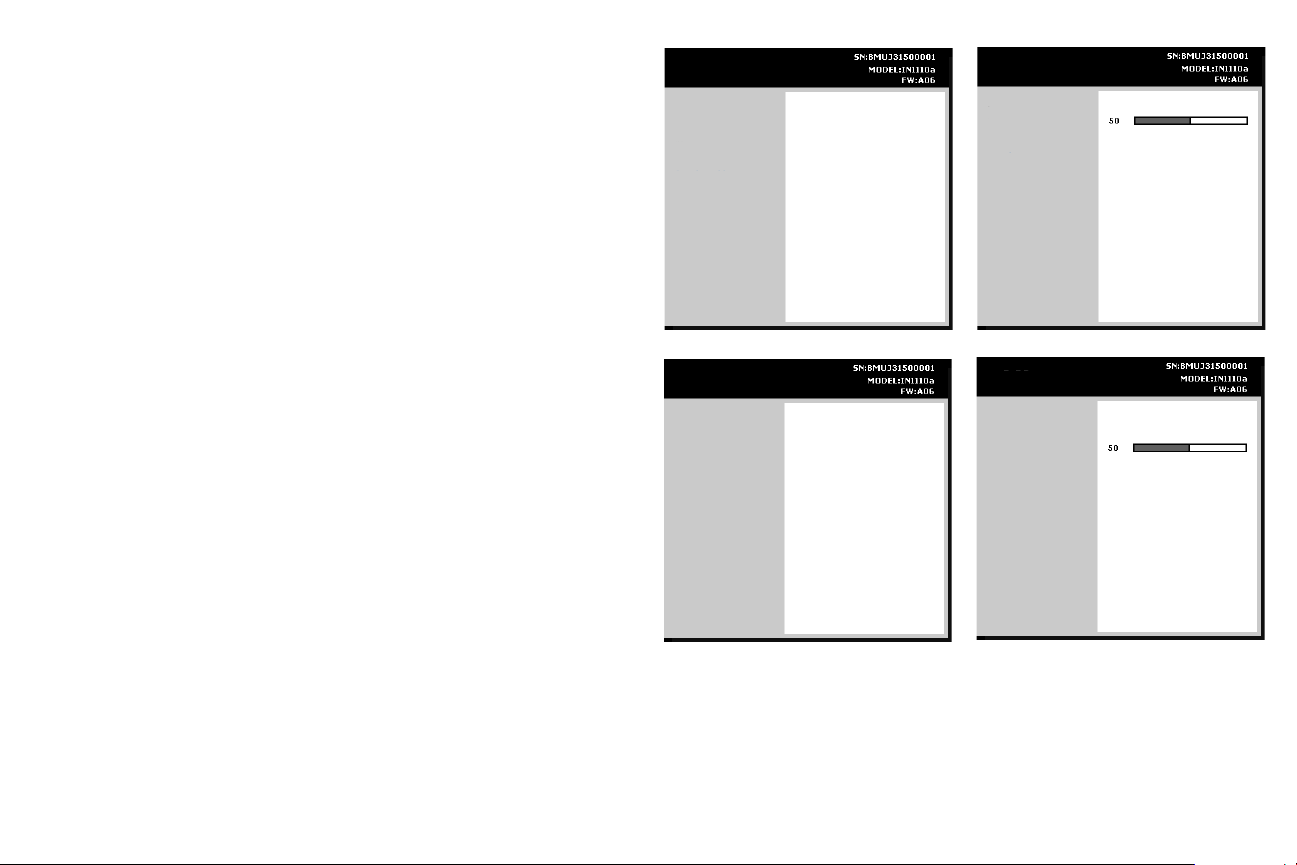
键盘 / 遥控 :
高级 > 设置 > 键盘 / 遥控菜单
高级 > 设置 > 梯形校正菜单
高级 > 设置 > 灯泡菜单
高级 > 设置 > OSD 设置菜单
前一菜单
空屏键
蓝屏
( 键盘 / 遥控 )
自定义键
键盘
空屏
启用
自动梯形校正
( 梯形校正 )
梯形校正
前一菜单
前一菜单
前一菜单
关
语言
简体中文
菜单位置
左上
菜单透明度
显示消息
( OSD 设置 )
关
关
灯泡低功耗
( 灯泡 )
• 空屏键:选择当按遥控器上的空屏键时显示什么内容:您自定义的快
照、单色屏幕 (蓝色、黑色或白色)、工厂标志画面、计时器、或测试
图案。 “ 计时器 ” 选项适用于课堂测验或会议中间休息等。
• 自定义键:您可为自定义键指定不同功能,以便快速方便地使用其效
果。高亮显示一种效果,然后按 “ 选择 ” 选择一个不同的效果。
• 键盘:启用或禁用键盘。
梯形校正 :
• 自动梯形校正:开关切换。开启时可自动调整图像失真。
• 梯形校正:垂直调整图像,使图像更方正。您也可通过键盘进行梯形校
正调节。
注意: “ 自动梯形校正 ” 开启时,禁用手动梯形校正功能。
灯泡 :
• 灯泡低功耗:开关切换。开启此功能可降低灯泡亮度输出。同时也会降
低风扇转速和投影机噪音。注意:当 “ 灯泡低功耗 ” 开启时,不能使用
Ima
geCare。
OSD 设置 :
• 语言:您可选择屏显语言。
• 菜单位置:您可以改变屏幕显示的位置。
• 菜单透明度:可更改菜单背后投影图像的可见程度。值越大,菜单背后
图像的可见度越高。
• 显示消息:在屏幕左下角显示状态消息
(例如 “ 搜索中 ...”)。
28
Page 30

PIN 设置 :
高级 > 设置 > PIN 设置菜单
高级 > 设置 > 电源菜单
高级 > 设置 > 快照菜单
关
更改 PIN
( PIN 设置 )
PIN 保护
前一菜单
前一菜单
前一菜单
( 电源 )
打开交流电源
关
( 快照 )
拍摄快照
禁用快照
对于空白 / 搜索屏幕
否
快照 :
• 更改 PIN:
投影机启动时输入 PIN:
打开投影机电源。开机画面之后显示 “ 输入 PIN” 对话框。输入 PIN。使用
遥控器或键盘上的导航键以正确顺序按下按钮。有关说明请参见上文。
修改 PIN:
在 “ 设置 ” 菜单中选择 “ 更改 PIN...”。输入当前 PIN。输入新 PIN。您可以
按向左和向右箭头键在 “ 确定 ” 和 “ 取消 ” 之间进行切换。按选择按钮 (或
向上 / 向下箭头键)选择高亮显示的选项。核对新 PIN。
如果丢失或遗忘您设定的 PIN:
联系 InFocus 支持服务。转到 www.infocus.com/support
• PIN 保护:PI
N (个人识别码)功能可对投影机提供密码保护。如果启
用了 PIN 功能,必须先输入 PIN 才能进行投影。此投影机的默认 PIN
是 Menu-Up-Down-Select-Source。使用遥控器或键盘上的导航键以正
确顺序按下这五个按钮。正确输入全部五个数字后,按遥控器或键盘上
的 “ 选择 ” 按钮选择 “ 确定 ”。如果显示 “PIN 错误 ” 消息,请核对代
码并重新输入。如果其中一个数字输错,必须将五个数字输完,按 “ 选
择 ” 按钮等待 “PIN 错误 ” 消息出现,然后重新输入代码。
电源 :
• 打开交流电源:如果此功能开启,通电时投影机将自动开机。
• 拍摄快照:拍摄当前图像,将其用作搜索屏幕图像。注意:输入分辨率
XGA (1280x800) 或以下 (图像最大尺寸为 3MB)。
应为 W
• 禁用快照:从菜单中删除快照功能。如要将快照功能重新添加到菜单
中,需执行 “ 恢复出厂设置 ”。
29
Page 31

信号源 :
高级 > 设置 > 信号源菜单
高级 > 设置 > 定时菜单
( 信号源 )
( 定时 )
前一菜单
前一菜单
自动关机时间
输入源加电
搜索屏幕
自动输入源
VGA
HDMI
复合
VGA
厂商徽标
开
开
开
开
从不
• 输入源加电:指定投影机在启动时最先搜索的活动视频输入源。
• 搜索屏幕:如果在启动时未检测到输入源,可显示空白屏幕,而不显示
默认画面。选项包括工厂标志画面、自定义快照、或者蓝色、黑色或白
色屏幕。
• 自动输入源:如果此功能开启,投影机将自动搜索活动输入源,首先检
查所选的 “ 输入源加电 ”。如果此功能关闭,投影机默认采用 “ 输入源
加电 ” 中选择的信号源。
如要显示其他输入源,必须按遥控器或键盘上的 “Source” 按钮手动选择。
然后导航至所需信号源图标并按 Sel
ect 按钮。
• VG
A:切换 “ 开 ” 和 “ 关 ”。若选择 “ 开 ”,自动搜索功能中将包括
VGA。
• HDM
I:切换 “ 开 ” 和 “ 关 ”。若选择 “ 开 ”,自动搜索功能中将包括
HDMI。
• 复合:切换 “ 开 ” 和 “ 关 ”。若选择 “ 开 ”,自动搜索功能中将包括复
合视频。
定时 :
• 自动关机时间:如果预定时间后未检测到信号,投影机将自动关闭。如
果投影机关机前接收到活动信号,则将显示图像。
30
Page 32

高级 > 状态和服务菜单
高级 > 状态和服务菜单
( 高级菜单 )
图像
设置
状态和服务
基本菜单
输入源信息 ...
投影机信息 ...
灯泡时数清零 ...
恢复出厂设置 ...
服务代码 ...
输入源信息:当前输入源设置的只读显示。
投影机信息:当前投影机设置的只读显示。
灯泡时数清零:将 “ 投影机信息 ” 菜单中的灯泡已用时间计时器清零。只有
在更换灯泡后才进行此操作。
恢复出厂设置:将所有设置恢复至默认值。
服务代码:仅供获授权的维修人员使用。
31
Page 33

多媒体 EZ Suite 菜单
当 USB 输入源插入了投影机 (USB-A 或 USB-B)时,按输入源键,然后使
用箭头键高亮显示 USB 图标。按 Select 键选择多媒体输入源。多媒体 EZ
Suite 菜单显示出来。
使用箭头键上下、左右导航。右侧菜单随着左侧菜单选择而改变。如要选择
一个菜单选项,请按右侧箭头。
如要返回前一 EZ Su
盘上的 Menu 键。
支持下列格式:
ite 菜单 (最终是 EZ Suite 主菜单),请按遥控器或键
EZ Media
查看照片
如要查看照片和其他图像,请切换到 EZ Media(EZ 媒体),然后按向右
1
箭头或选择键。
2 使用向上和向下箭头高亮显示 Internal Memory (内部存储器)(若图像
存储在投影机中)或 USB (如果使用的是与 USB-A 接口相连的存储设
备)。
3 按向右箭头或选择键。
4 高亮显示 Photo (照片),然后按向右箭头或选择键。照片缩略图视图显
示出来。
5 如要对照片排序,请按向左箭头键。 Sort by Name (按名称排序)和
Sort by Time (按时间排序)选项显示出来。按向上或向下箭头键高亮
显示所需的排序选项,然后按选择键对照片排序。
音频:M
视频:Xvid/MPEG4/AVC/AVI/H.264/WMV(VC-1)/M-JPEG
照片:JPEG/BMP (最多 6400 万像素)
Office Reader:DOC/DOCX/XLS/XLSX/PPT/PPTX
PDF Reader:PDF
P3/WMA/AAC/OGG
6 按箭头键高亮显示所需的图像。
7 按 Select 键打开该图像。
8 在图像打开的情况下,使用向右 (或向下)箭头显示下一个图像。使用
向左 (或向上)箭头显示上一个图像。
32
Page 34

9
旋转 删除缩放 信息保存 返回
返回
快进快退
完成后,按 Select 键返回缩略图视图。
10 再次按 Menu 键返回前一 EZ Suite 菜单。
比例)。当缩放比例在 1 和 4 之间时,使用箭头平移图像。按 Menu 键
退出缩放功能。
上一个:按 Select 键或向下箭头显示上一个图像。
如要显示控制条以控制照片:
1 按遥控器或键盘上的 Menu 键。
2 使用向左和向右箭头高亮显示控制条的一个功能。
3 按
Select 键激活高亮显示的功能。
旋转: 按 Select 键或向下箭头激活旋转功能 (菜单图标变为红色)。接
按 Select 键或箭头键缩放图像 (选项 = 0 (正常)、 90°、 180° 和
下来,
270
° 度)。按 Menu 键退出旋转功能。
缩放:按 Select 键或向下箭头激活缩放功能 (菜单图标变为红色)。接
下来,按 Select 键缩放图像 (0 =
正常 / 不缩放; 1-4 是指不同的缩放
下一个:按 Select 键或向下箭头显示下一个图像。
开始放映幻灯片:按 Select 键或向下箭头开始放映幻灯片。必须在照片
设置菜单中启用幻灯片。
删除:按 Select 键或向下箭头显示 “Sure Delete?” (确实删除)对话
框。根据需要,使用向上和向下箭头高亮显示 Ye s (是)或 No (否),
然后按选择键激活所做的选择。选择 Ye s (是)时,删除投影机内部存
储器或多媒体源中的图像。
保存: 按选择键或向下箭头显示 “S
根据需要,使用向上和向下箭头高亮显示 Ye s (是)或 No (否),然
后按选择键激活所做的选择。选择 Ye s (是)时,将图像保存到投影机
内部存储器中。总计容量是 3.8GB。
照片信息:按 Select 键或向下箭头显示图像名称和大小。
返回: 按 Select 键或向下箭头返回缩略图视图。
注意:您可以调整设置菜单中的照片设置,以决定图像文件的显示方式:全
屏或原始比例,以及是否使用幻灯片模式。
ure Copy?” (确实复制)对话框。
33
Page 35

表 4: 兼容图像类型
图像类型 子类型 编码类型 最大像素
YUV400
无限制
查看视频
1
如要查看视频和其他视听文件,请切换到 EZ Media(EZ 媒体),然后按
向右箭头键。
2 使用向上和向下箭头高亮显示 Internal Memory (内部存储器)(若图像
存储在投影机中)或 USB (如果使用的是 USB-A 存储设备)。
JPEG、 JPG
BMP
基线
逐行扫描
YUV420
YUV422
YUV440
YUV444
YUV400
YUV420
YUV422
YUV4422
YUV444
无限制
无限制
无限制
无限制
宽度 <=10240,高度
<=6400
无限制
3 按向右箭头或 Select 键。
4 选择了输入源后,高亮显示 Vid eo (视频),然后按向右箭头或选择键。
视听文件列表显示出来。
5 如要对视频排序,请按向左箭头键。 Sort by Name (按名称排序)和
Sort by Time (按时间排序)选项显示出来。按向上或向下箭头键高亮
显示所需的排序选项,然后按 Select 键对视频排序。
6 按向上和向下箭头键高亮显示所需的视频。
7 按 Select 键或向右箭头键打开该视频。
34
Page 36

8
暂停
快退
播放
重复模式
快进
如要在播放影片时打开视频控制条,请按
暂停 / 播放视听文件: 按 Select 键暂停和播放视听文件。
快退视听文件: 按向左箭头键快退视频和切换不同的快退速度。按 Select 键
停止快退。选项包括:X1、 X2、 X4 和 X8。
Menu 键。
9 如要停止视频并返回视频列表画面,请按 Select 键。
10 按 Menu 键返回 EZ Suite 菜单。
注意: 您可以调整设置菜单中的视频设置,以决定视听文件的播放方式:单
个视听文件播放一次或重复播放,以及视听文件以全屏还是原始比例显示。
快进视听文件:按向右箭头键快进视频和切换不同的快进速度。按 Select 键
停止快进。选项包括:X1、 X2、 X4 和 X8。
调节音量: 按遥控器上的音量增大和减小键增大和减小音量。
35
Page 37

表 11: 兼容视频类型
文件类型 视频 分辨率 比特率 帧速率 音频代码 备注
AVI、 MKV
TS H.264 1080P 20Mbps 30fps
DAT、 VOB、 MPG、
MPEG
MOV、 MP4、 3GP
RM、 RMVB RV3、 RV4
WMV WMV3 1080P 20Mbps 30fps
XVID、 MPEG4、
H.264、 M-JPEG、
WMV3
MPEG-1 1080P 20Mbps 30fps
MPEG-4、 H.264、
H.263
1080P 20Mbps 30fps
1080P 20Mbps 30fps
720P 5Mbps 30fps
AC3、 DTS、
MPEG1/2/3、 PCM、
ADPCM、 AAC
AC3、 AAC、
MPEG1/2/3、 DTS、
LPCM
MPEG1/2/3、 AC3、
DTS、 LPCM
AAC、 AMR、 PCM、
ADPCM
Cook (RA4)、
AAC(RA9)、
RACP(RA10)
WMA2、 WMA3 不支持 VC-1 AP
不支持 VC-1 AP
H.264 支持 4 个以下
参考帧
H.264 支持 4 个以下
参考帧
H.264 支持 4 个以下
参考帧
36
Page 38

收听音频文件
暂停
上一个
播放
重复模式
快进
下一个
快退
1
如要收听音频文件,请切换到 EZ Media(EZ 媒体),然后按向右箭头或
Select 键。
2 使用向上和向下箭头高亮显示 Internal Memory (内部存储器)(若图像
存储在投影机中)或 USB (如果使用的是 USB-A 输入源)。
3 按向右箭头或 Select 键。
4 选择了输入源后,高亮显示 Audio (音频),然后按向右箭头键。音频
文件列表显示出来。
7 按向右箭头或 Select 键打开该文件。
5 如要对音频文件排序,请按向左箭头键。 Sort by Name (按名称排序)
和 Sort by Time (按时间排序)选项显示出来。按向上或向下箭头键高
亮显示所需的排序选项,然后按 Select 键对音频文件排序。
6 按向上和向下箭头键高亮显示所需的音频文件。
8 控制音频文件
• 暂停 / 开始播放视听文件: 按 Select 键暂停和开始播放音频文件。
• 快退音频文件:按向左箭头键快退音频。再按一次恢复正常速度。
• 快进音频文件:按向右箭头键快进音频。按 Select 键恢复正常速度。
• 调节音量:按遥控器上的音量增大和减小键增大和减小音量。
• 转到上一个音频文件:按住向左箭头键,直至听到一声哔声。
• 转到下一个音频文件:按住向右箭头键,直至听到一声哔声。
:
9 按菜单键关闭音频文件并返回音频文件列表。
注意: 您可以调整设置菜单中的音频设置,以决定音频文件的播放方式:单
个音频文件播放一次或重复播放。
37
Page 39

表 10: 兼容音频类型
音频类型
MP1/MP2/MP3 8-48 8-320
采样率 (KHz
) 比特率 (Kbps)
显示文档
1
如要查看文档文件,请切换到 EZ Media (EZ 媒体),然后按向右箭头
键。
2 使用向上和向下箭头高亮显示 Internal Memory (内部存储器)(若图像
存储在投影机中)或 USB (如果使用的是 USB-A 输入源)。
WMA 22-48 5-320
OGG 8-48 63-320
ADPCM-WAV 8-48 64-320
PCM-WAV 8-48 128-1536
AAC 8-48 8-256
3 按向右箭头键。
4 选择了输入源后,高亮显示 Office Viewer,然后按向右箭头键。文档列
表显示出来。
5 如要对文档文件排序,请按向左箭头键。 Sort by Name (按名称排序)
和 Sort by Time (按时间排序)选项显示出来。按向上或向下箭头键高
亮显示所需的排序选项,然后按 Select 键对文件排序。
6 按向上和向下箭头键高亮显示所需的文档文件。
38
Page 40

7
按向右箭头或 Select 键打开该文件。
.
表 16: 兼容文档类型
8 如要转到下一页,请按向下箭头键。
9 如要转到上一页,请按向上箭头键。
10 如要向下滚动,请按向右箭头键。
11 如要向上滚动,请按向左箭头键。
12 如要放大页面,请按梯形校正 + 键。
13 如要缩小页面,请按梯形校正 – 键。
14 按 Menu 键关闭文档并返回文档列表视图。
15 再按一次 Menu 键返回 EZ Suite 菜单。
支持的版本
Microsoft® Office 95、
Microsoft® Office 97、
Microsoft® Office 2000、
Microsoft® Office 2003、
Microsoft® Office 2007、
Microsoft® Office 2010
Microsoft Office 应
Word
PowerPoint
Excel
Adobe® PDF .pdf
用程序
文件扩展名
.doc
.docx
.ppt
.pptx
.xls
.xlsx
39
Page 41

EZ Display
利用 EZ Display (EZ 显示),您可以通过选购的适配器 SP-WiFiUSB 或 SPWiF iUSB- 02 以无线方式投影 PC、 MAC、 Android 或 iOS 设备中的文件。
此外,还可以利用 EZ Display (EZ 显示)以 USB 方式来显示 PC 或 MAC
中的文件。
利用 EZ Mobile (EZ 移动),您可以通过无线方式连接到媒体服务器和启用
了 DLNA 的设备。
有关 EZ USB、 EZ WiFi 和 EZ Display 等应用程序的详细信息,请参见相应
的手册,网址是 www.infocus.com/support:
• EZ USB Display Manual(Win+Mac)-V2.03
• EZ WiFi Display Manual-Mac-V1.01
• EZ WiFi Display Manual-Win-V1.02
•EZ Mobile操作
• EZ Display Manual-Android-M0301
• EZ Display Manual-iOS-M0117
EZ USB
EZ WiFi
在启用之前,必须在设置菜单中配置 WiFi。有关详情,请参见第 42 页。
在建立 WiFi 连接之后,可以使用浏览器通过所显示的 IP 地址来访问投影
机。 EZ WiFi/LAN 可以从首页下载。
40
Page 42
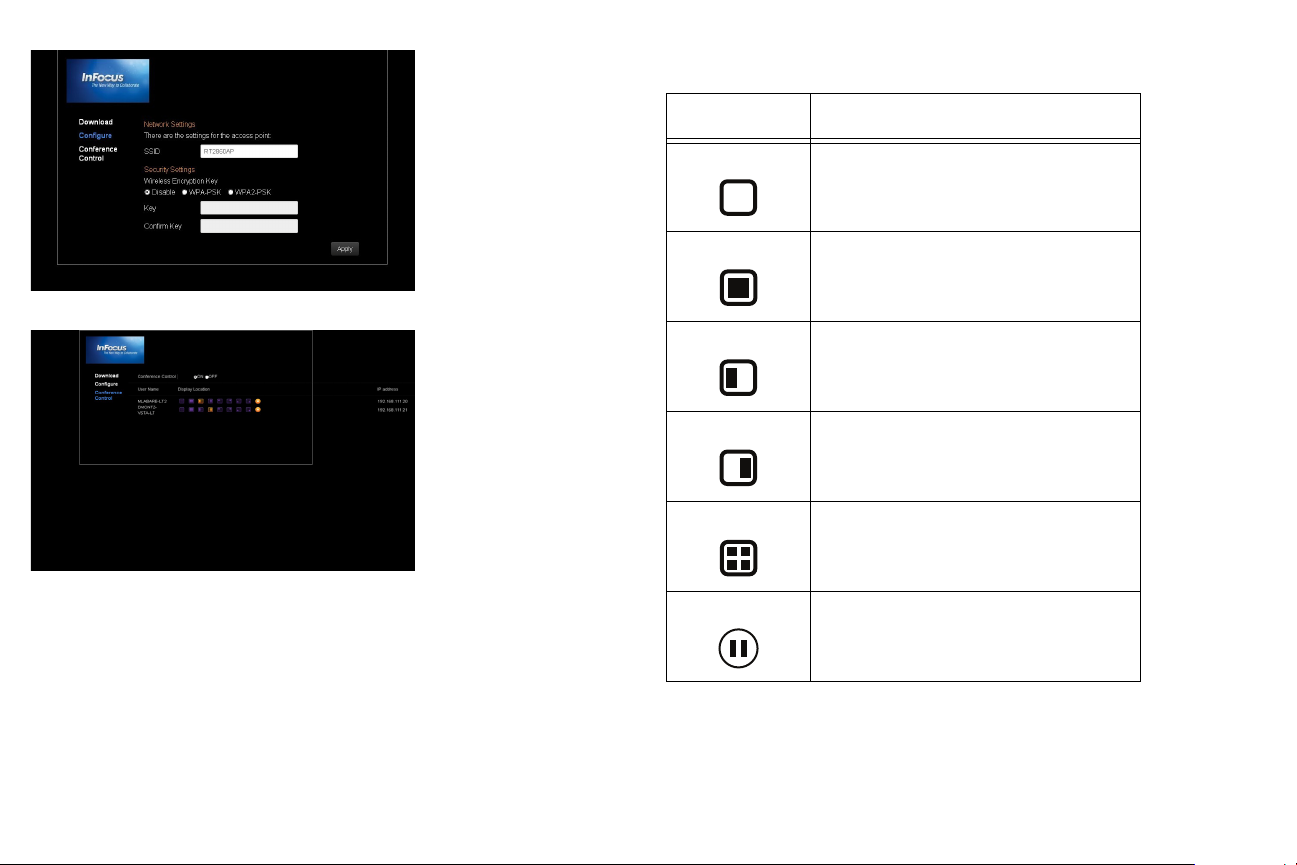
WiF i 可以使用浏览器来配置。
表 17: EZ WiFi/LAN 图标
图标 说明
删除用户
全屏显示用户
您可以利用浏览器来控制通过 EZ W
iFi/LAN 应用程序连接的多个用户。
在左侧显示用户
在右侧显示用户
在四个不同区域显示 4 个用户
暂停用户显示
41
Page 43

Settings ( 设置 )
System ( 系统 ) 子菜单
1 如要配置系统、视频、照片、音频或 WiF i 等设置,请切换到 Settings
(设置),然后按向右箭头或 Select 键。
2 使用向上和向下箭头高亮显示要配置的功能。
3 按向右箭头或 Select 键。
4 使用向上和向下箭头键切换到要调整的项目。
5 使用向右和向左箭头键高亮显示要激活的选项。
6 按遥控器或键盘上的选择键以保存所做的更改。
7 按菜单键返回多媒体主菜单。
Versi o n ( 版本 ):这是您投影机中 EZ Suite 软件的版本。这是只读信息。
Language ( 语言 ): 显示当前 OSD (屏幕显示)语言。使用向上和向下箭头
键高亮显示所需的语言,然后按 Select 键。
Update ( 更新 ): 仅供维修使用。
Hostname (主机名称):显示投影机的当前主机名称。当使用其中一个无
线应用程序时,会显示此信息。如要更改主机名称,请高亮显示 Hostname
(主机名称),然后按 Select 键。使用箭头键和屏幕键盘高亮显示每个字母
数字字符 / 符号,然后按 Select 键。重复此过程,直至主机名称输入完毕。
按 Menu 键退出键盘。
UsbSwitch:高亮显示并选择此项将投影机直接连接到 PC 或 MA
照片 / 视频 / 音频 /office 文档直接下载到投影机的内部存储器中。
C,以便将
42
Page 44
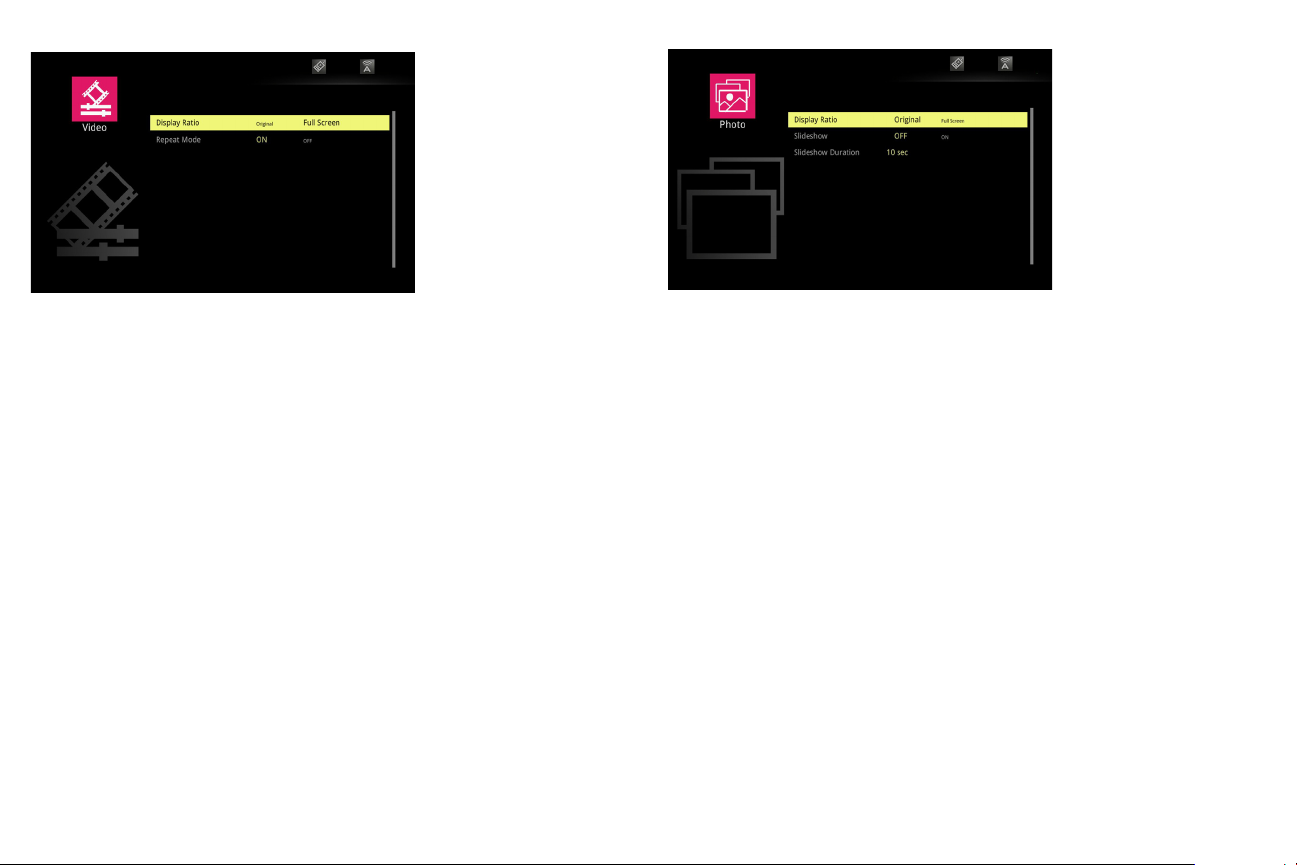
Video ( 视频 ) 子菜单
照片子菜单
调整视频显示比例: 高亮显示 Display Ratio (显示比例),然后使用向左和
向右箭头键选择所需的模式。按 Select 键执行启用。选项包括:原始 (原始
宽高比)和全屏
调整视频重复模式: 高亮显示 Re
向右箭头键选择所需的模式。按 Select 键执行启用。当重复模式开启时,所
选的视频会一直播放,直至您手动停止。选项包括:On ( 开 ) 和 Off ( 关 )。
(图像进行调整以适合整个屏幕)。
peat mode (重复模式),然后使用向左和
调整照片显示比例: 高亮显示 Display Ratio (显示比例),然后使用向左和
向右箭头键选择所需的模式。按 Select 键执行启用。选项包括:原始 (原始
宽高比)和全屏
调整幻灯片模式:高亮显示 Slideshow (幻灯片),然后使用向左和向右箭
头键选择所需的模式。按 Select 键执行启用。当幻灯片模式开启时,照片将
以幻灯片形式一直播放显示,直至您手动停止幻灯片。选项包括:On ( 开 )
和 Off ( 关 )。
调整幻灯片时序: 高亮显示 Slideshow Duration (幻灯片持续时间),然后
按 Select 键。使用向上和向下箭头键高亮显示所需的每个图像的持续显示时
间。按 Select 键保存所做的更改。选项包括:10 秒钟、 30 秒钟和 1 分钟。
(图像进行调整以适合整个屏幕)。
43
Page 45

Audio ( 音频 ) 子菜单
AP Mode (AP 模式 )
调整音频重复模式:高亮显示 Repeat mode (重复模式),然后使用向左和
向右箭头键选择所需的模式。按 Select 键执行启用。当重复模式开启时,所
选的音频会一直播放,直至您手动停止。选项包括:开和关。按 Menu 键返
回前一 EZ Su
ite 菜单。
WiFi 子菜单
在 “ 设置 >WiFi” 子菜单中,您可以将投影机设为独立的无线接入点或将其
连接到现有 WiFi 网络。
设置对等网络:
1 高亮显示 AP 模式,然后按 Select 键。
2 使用向左箭头高亮显示 On(开),然后按 Select 键。打开 AP 模式的设置
菜单。
SSID:显示投影机的当前 SSID。如要更改 SSID,请高亮显示 SSID,然
后按 Select 键。使用箭头键和屏幕键盘高亮显示每个字母数字或符号字
符,然后按 Select 键。重复此过程,直至 SS
20 个字符)。按 Menu 键退出键盘。
Security ( 安全 ):显示当前加密模式。默认是 Open (开放)(不设置
安全性)。高亮显示并按 Select 键改为 WP
PSK:显示当前加密预共享密钥。如要更改 PSK,请高亮显示 PSK,然
后按选择键。使用箭头键和屏幕键盘高亮显示每个字母数字字符或符
号,然后按 Select 键。重复此过程,直至 PS
20 个字符)。按 Menu 键退出 PSK 字段。
Channel (通道):显示当前 Wi
Channel (通道),然后按 Select 键。使用箭头键和屏幕键盘高亮显示
数字字符,然后按 Select 键。重复此过程,直至所需的通道输入完毕
(1-14
)。按 Menu 键退出键盘。
Auto ( 自动 ): 不支持自动切换通道。
Fi 通道。如要切换通道,请高亮显示
ID 输入完毕 (必须是 1 到
A 或 WPA2。
K 输入完毕 (必须是 8 到
44
Page 46

3
高亮显示复选标记,然后按 Select 键以保存配置。
4 如果您希望退出而不保存,请按 Menu 键,或者高亮显示 X,然后按
Select 键。 AP 模式图标将显示在投影图像的右上角。
Client Mode ( 客户端模式 )
连接到现有 WiFi 网络:
1 高亮显示 Client mode (客户端模式),然后按 Select 键。
2 使用向左箭头高亮显示 On (开),然后按 Select 键。打开客户端模式的
设置菜单。
3 高亮显示所需的 SSID,然后按 Select 键。
4 必要时,根据您的网络选择正确的 PSK 类型:ASCII 或 HEX16。
5 必要时,为您的网络选择正确的索引 (1-4)。
6 必要时,输入 PSK,高亮显示 PSK,然后按 Select 键。
7 使用箭头键和屏幕键盘高亮显示字母数字字符或符号,然后按 Select 键。
8 重复此过程,直至 PSK 输入完毕。
9 按 Menu 键退出键盘。
10 如要接受更改,请高亮显示 OK,然后按 Select 键。
45
Page 47

EZ Remote
允许您从 Android 或 iOS 设备控制投影机。注意:为使用此功能,必须建立
无线连接。
如要激活,请按 Select 键,然后使用向上和向下箭头高亮显示 On (开)。
再按一次 Select 键。 EZ Remote 图标将显示在投影图像的右上
角。
46
Page 48

维护
®
multimedia
安全锁
清洁镜头
1 请用干燥的软布蘸取非磨砂型的相机镜头清洁剂进行清洁。
• 不要使用过量清洁剂,不要将清洁剂直接擦在镜头上。磨砂清洁剂、
溶剂或其他刺激性化学药品可能会弄花镜头。
2 用清洁布以画圈的方式轻轻擦拭镜头。
使用安全锁
投影机配有安全锁,可配合 Cable Lock System 使用。有关使用说明请参见
安全锁的相关信息。
47
Page 49

更换投影灯泡
灯泡已用时间
( 投影机信息 )
型号名称
序列号
原分辨率
固件
灯泡已用时间
正常
低功率
总计灯泡时数
灯泡重置
前一菜单
®
multimedia
关闭电源并拔掉
投影机电源线
等待 60 分钟
“ 投影机信息 ” 菜单中的灯泡已用时间计时器记录灯泡已经使用的时间。灯
泡寿命终止前 20 小时,投影机启动时屏幕上会显示 “ 更换灯泡 ” 消息。
• 注意:您可向网站 www.infocus.com (仅部分地区)、零售商或经销
商订购新灯泡。仅正品 InFocus 灯泡经测试可用于本投影机。 InFocus
对任何其他灯泡的性能、安全或认证不承担责任。使用其他灯泡将违反
投影机保修规定,并使本投影机上的所有认证标志失效。
警告:
• 更换灯泡前请至少等待 60 分钟,让投影机充分冷却,以免灼伤。
• 仅正品 InF
起触电和火灾。
• 更换灯泡前请拔下电源线。
• 勿使灯泡掉落。玻璃可能会破碎并造成伤害。
• 请勿触摸灯泡的玻璃表面。指纹会降低投影锐度。
• 取下灯泡组件时请格外小心。在极少数情况下,灯泡会破裂,可能会产
生玻璃碎片。灯泡组件虽然设计为能收纳大多数碎片,但拆卸时仍请务
必小心。更换破裂的灯泡前,请先清洁灯槽,并妥善处置清洁用品。更
换灯泡后请洗手。
汞 - 灯泡含有水银。根据当地废弃处置法律进行管理。请参见
www.lamprecycle.org。
ocus 灯泡于本投影机上进行了测试。使用其他灯泡可能会引
48
Page 50

1
( 高级菜单 )
图像
设置
状态和服务
基本菜单
输入源信息 ...
投影机信息 ...
灯泡时数清零 ...
恢复出厂设置 ...
服务代码 ...
拧松螺丝
拧松螺丝
关闭投影机电源,拔下电源线。
2 等待 60 分钟,让投影机完全冷却。
3 将投影机颠倒过来放在一块软布上,使灯泡盖朝向您。
4 拧松灯泡盖上的两个外加螺丝,提起灯泡盖。
5 拧松用于将灯泡模块固定到投影机上的两个外加螺丝。
6 小心取出灯泡组件。按照环保方式正确废弃灯泡。
7 安装新的灯泡组件,拧紧螺丝。
8 重新装上灯泡盖。
9 插上电源线,按 Power 键重新打开投影机电源。
10 如要将灯泡时数计时器清零,请转到高级 > 状态和服务菜单并选择灯泡
时数清零。有关详情,请参见第 31 页。
49
Page 51

索引
“ 基本 ” 菜单 25
宽高比 25
对比度 25
锐度 25
预设值 25
自动图像 25
亮度 25
音量 25
梯形校正 25
Numerics
3D 控制
3D 26
3D 同步反转 26
D
DVD 25
H
HDTV 25
L
LED 11
P
PC 26
PC 屏幕保护 26
强制宽幅 26
相位 26
跟踪 26
U
USB 7
Z
关闭投影机 11
变焦 9
图像
尺寸 6
优化 22
灯泡时数 , 清零 49
状态指示灯面板 11
电源线 7
电源接口 7
笔记本电脑视频端口激活 8
联系 InFocus 18
视频 26
过扫描 26
视频标准 27
视频设备 , 连接 10
视频优化 23
计算机输入接口 7
设置菜单 27
过扫描 26, 27, 28, 29, 30
遥控器 19
调整尺寸 19
输入源 19
静音 19
预设 19
自动图像 19
自定义 19
空白 19
音量 19
锐度 25
键盘按钮 21
电源 21
输入源 21
选择 21
预设 21
上 / 下 / 左 / 右箭头 21
自动图像 21
梯形校正 21
50
Page 52

菜单 21
六畫
优化图像 22
优化视频 23
安全锁 47
自定义键 22
色彩 26
Gamma 26
红色增益 26
绿色增益 26
蓝色增益 26
白峰 26
色温 26
色度 26
色彩 26
色彩空间 26
七畫
投影机
关闭 11
图像尺寸 6
状态指示灯面板 11
维护 47
设置 6
键盘按钮 21
安全锁 47
安全注意事项 3
自定义 23
放置 6
注册 4
故障排除 11
重置 31
偏移 6
接口面版 5
菜单 24
投影机维护 47
投影机优化 23
投影距离 6
八畫
放置投影机 6
服务 31
服务代码 31
注册您的投影机 4
九畫
保修 18
客户服务联系信息 18
恢复出厂设置 31
故障排除 11
重置投影机 31
音量按钮 20
十畫
高级 > 图像 >3D 控制菜单 26
十一畫
接口面版 5
B 类 MINI USB 接口 5
HDMI 5
VESA 计算机 5
复合视频 5
梯形畸变 , 调整 9
清洁镜头 47
十二畫
焦距 9
菜单用途 24
十四畫
演示功能 22
51
